Page 1
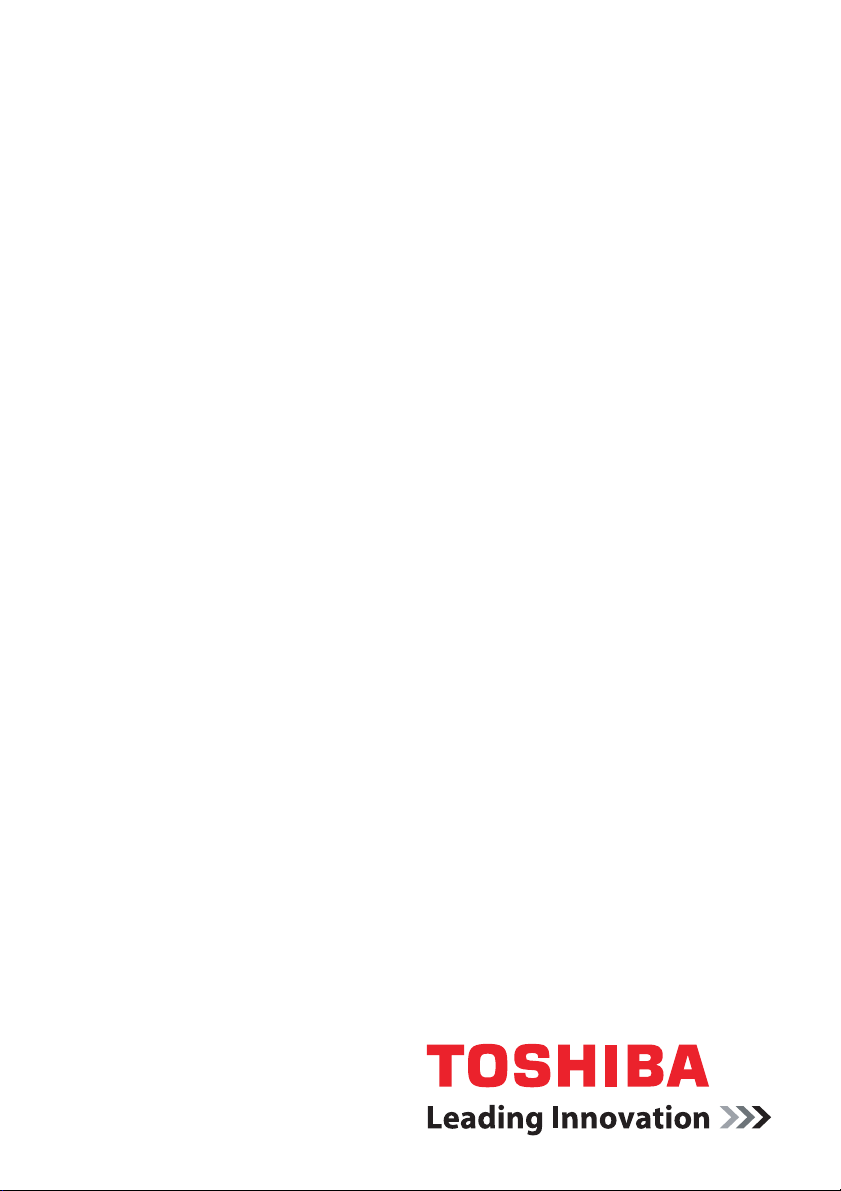
Benutzerhandbuch
Dynadock™
computers.toshiba-europe.com
Page 2
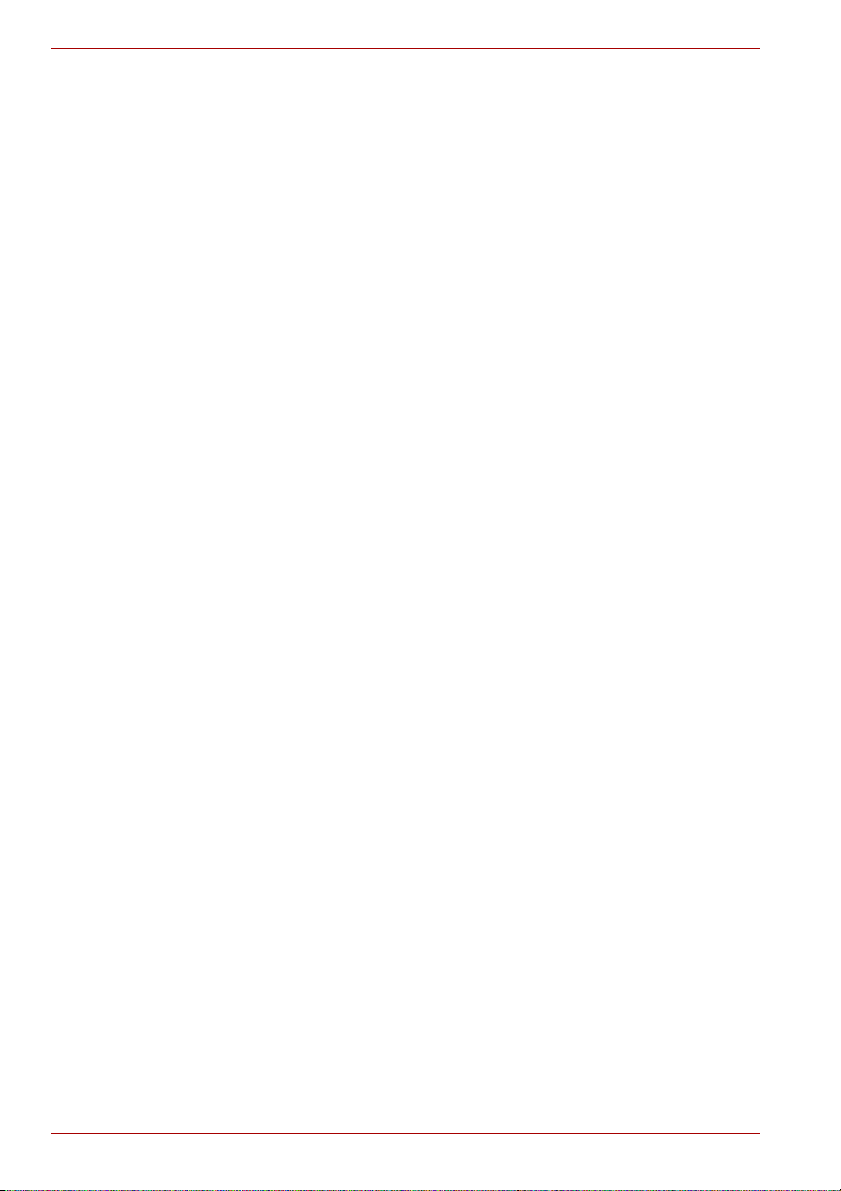
Dynadock™
Inhalt
Einführung.................................................................................................11
Merkmale.............................................................................................11
Vorderseite ..........................................................................................12
Rückseite.............................................................................................13
Oberseite .............................................................................................14
Computeranforderungen .....................................................................14
Zusammenbau ..........................................................................................14
Installation .................................................................................................15
Treiber installieren...............................................................................15
Hintergrund-Dienstprogramm ..............................................................17
Dynadock™ an den Computer anschließen........................................18
Deinstallieren.............................................................................................20
Dynadock verwenden™ ............................................................................21
Undock-Taste ......................................................................................21
USB 2.0-Anschlüsse............................................................................22
Ethernet-Anschluss .............................................................................23
Mikrofonanschluss...............................................................................23
Kopfhöreranschluss.............................................................................24
Stereo-Ausgangsanschluss.................................................................24
Videoanschluss (VGA und DVI) ..........................................................30
Auswirkungen von Standby/Schlafmodus oder Ruhezustand
auf Geräte, die an das Dynadock angeschlossen sind™....................36
Verwenden des Dynadock™-Dienstprogramms .......................................37
Abnahme .............................................................................................37
Dock-Abnahme und Schlafmodus .......................................................38
Ändern der Einstellungen des Dynadock-Dienstprogramms...............40
Audiogerät auswählen.........................................................................42
Update-Support auswählen .................................................................43
Hilfe auswählen ...................................................................................44
Info auswählen ....................................................................................44
Technische Daten .....................................................................................45
DE-2 Benutzerhandbuch
Page 3
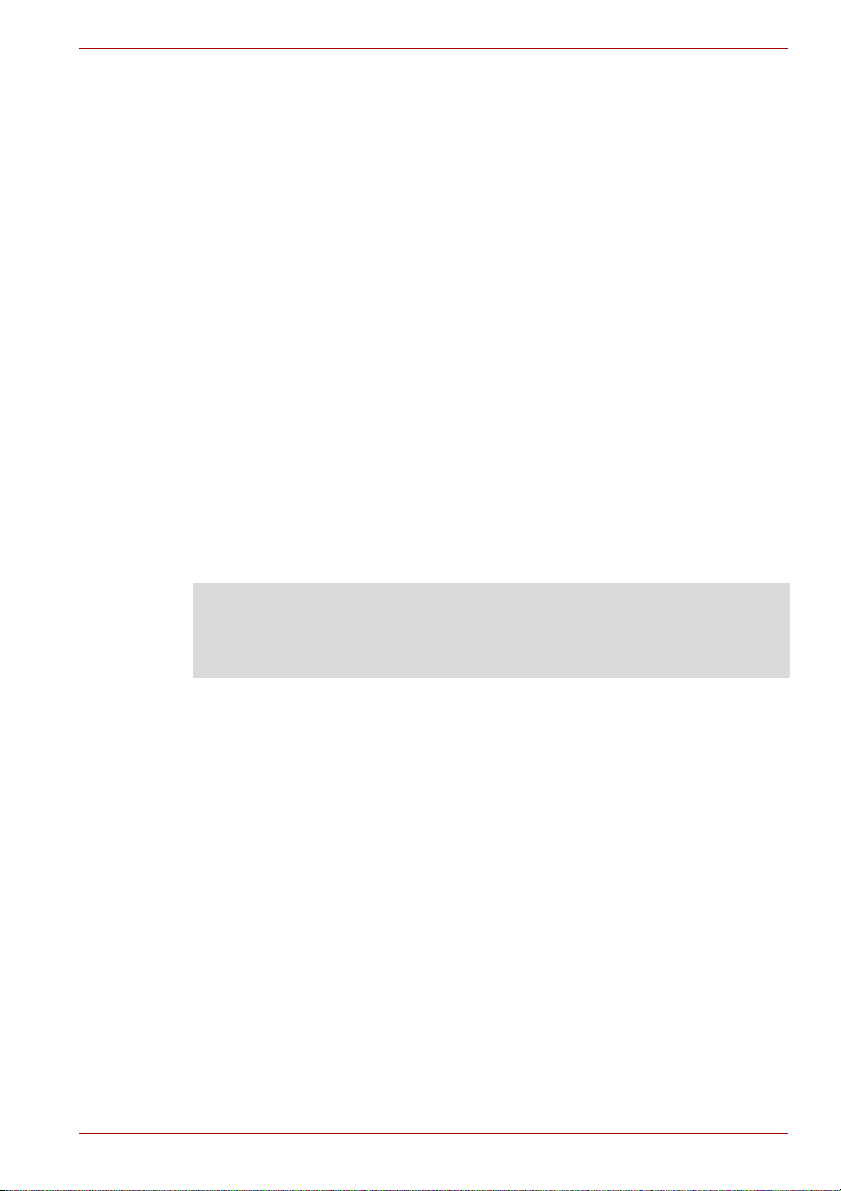
Zulassungsrichtlinien
FCC-Informationen
FCC-Hinweise „Konformitätserfüllung“
Dieses Gerät wurde erfolgreich bezüglich der Erfüllung der Klasse
B-Normen für digitale Geräte, Abschnitt 15 der FCC-Bestimmungen,
getestet. Diese Grenzwerte sollen einen angemessenen Schutz vor
störenden Interferenzen in einer Wohnumgebung gewährleisten. Dieses
Gerät erzeugt und verwendet hochfrequente Energie, kann diese abstrahlen
und den Funkverkehr stören, wenn es nicht entsprechend den Anleitungen
installiert und verwendet wird. Es gibt jedoch keine Garantie, dass in einer
bestimmten Installation keine Interferenzen verursacht werden. Ob dieses
Gerät den Rundfunk- oder Fernsehempfang tatsächlich stört, kann durch
Aus- und Einschalten festgestellt werden. In diesem Fall empfiehlt es sich,
einen oder mehrere der folgenden Schritte auszuführen:
n Richten Sie die Antenne neu aus.
n Vergrößern Sie den Abstand zwischen dem Gerät und dem Empfänger.
n Schließen Sie das Gerät und den Empfänger an unterschiedliche
Stromkreise an.
n Wenden Sie sich an den Händler oder an einen erfahrenen Rundfunk-/
Fernsehtechniker.
WARNUNG: Wenn Sie Änderungen an diesem Gerät vornehmen, die nicht
ausdrücklich von TOSHIBA oder von durch TOSHIBA autorisierten Dritten
genehmigt wurden, verlieren Sie möglicherweise das Recht, dieses Gerät
zu verwenden.
Dynadock™
FCC-Bedingungen
Dieses Gerät wurde erfolgreich auf Erfüllung von Abschnitt 15 der
FCC-Bestimmungen getestet. Der Betrieb unterliegt folgenden
Bedingungen:
(1) Dieses Gerät darf keine gefährlichen Interferenzen verursachen.
(2) Dieses Gerät muss Störungen durch andere Geräte oder Einrichtungen
akzeptieren, selbst wenn der erwünschte Betrieb dann nicht mehr
gewährleistet ist.
Ansprechpartner
Adresse:
Telefon: (949) 583-3000
Benutzerhandbuch DE-3
TOSHIBA America Information Systems, Inc.
9740 Irvine Boulevard
Irvine, Kalifornien 92618-1697
Page 4
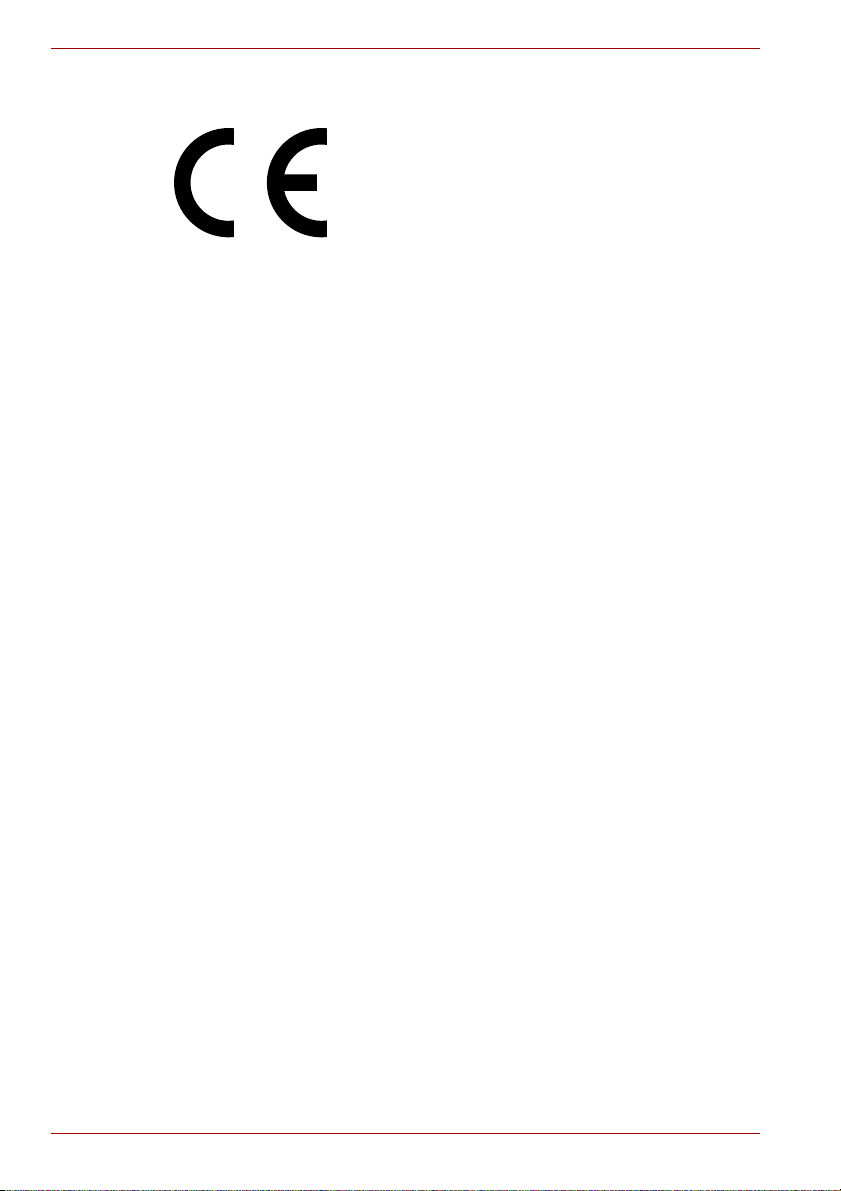
Dynadock™
EU-Konformitätserklärung
Dieses Produkt und - falls zutreffend - das mitgelieferte Zubehör sind mit
„CE“ gekennzeichnet und erfüllen somit die zutreffenden angeglichenen
europäischen Standards unter der Niederspannungsrichtlinie 2006/95/EG
und/oder der EMV-Richtlinie 2004/108/EG.
Verantwortlich für die
CE-Kennzeichnung:
Hersteller: Toshiba Corporation, 1-1 Shibaura 1-chome,
Die vollständige offizielle EU CE-Erklärung finden Sie unter:
http://epps.toshiba-teg.com/
TOSHIBA EUROPE GMBH, Hammfelddamm 8,
41460 Neuss, Deutschland.
Minato-ku, Tokyo, 105-8001, Japan
Rechtstext für die Arbeitsumgebung in EU-Ländern
Die elektromagnetische Verträglichkeit (EMV) dieses Produkts wurde als
typisch für diese Produktkategorie für Wohn-, Gewerbe- und
Geschäftsbereiche sowie Kleinbetriebe eingestuft. Andere
Arbeitsumgebungen wurden nicht von Toshiba getestet, und die
Verwendung dieses Produkts in anderen als den genannten
Arbeitsumgebungen ist möglicherweise eingeschränkt oder kann nicht
empfohlen werden. Mögliche Konsequenzen der Verwendung dieses
Produkts in nicht getesteten Umgebungen können sein: Störungen anderer
Produkte oder dieses Produkts in der näheren Umgebung mit
vorübergehenden Fehlfunktionen oder Datenverlusten. Beispiele nicht
getesteter Arbeitsumgebungen und Empfehlungen:
Industrieumgebungen (z. B. Bereiche, in denen mit einer Netzspannung
von 380 V und drei Phasen gearbeitet wird): Gefahr von Störungen dieses
Produkts aufgrund starker elektromagnetischer Felder, besonders in der
Nähe großer Maschinen oder Generatoren.
Medizinische Umgebungen: Die Erfüllung der Richtlinie für medizinische
Produkte wurde von Toshiba nicht überprüft, deshalb darf dieses Produkt
nicht ohne weitere Überprüfung als medizinisches Produkt eingesetzt
werden. Die Verwendung in normalen Büroumgebungen, auch in
Krankenhäusern, sollte kein Problem darstellen, solange keine
Einschränkungen durch die verantwortliche Verwaltung vorliegen.
Dieses Produkt ist nicht als medizinisches Produkt gemäß der Richtlinie für
medizinische Produkte 93/42/EEG zertifiziert.
Fahrzeugumgebungen: Bitte informieren Sie sich in der
Bedienungsanleitung des entsprechenden Fahrzeugs über Hinweise zur
Verwendung dieses Produkts/dieser Produktkategorie.
DE-4 Benutzerhandbuch
Page 5
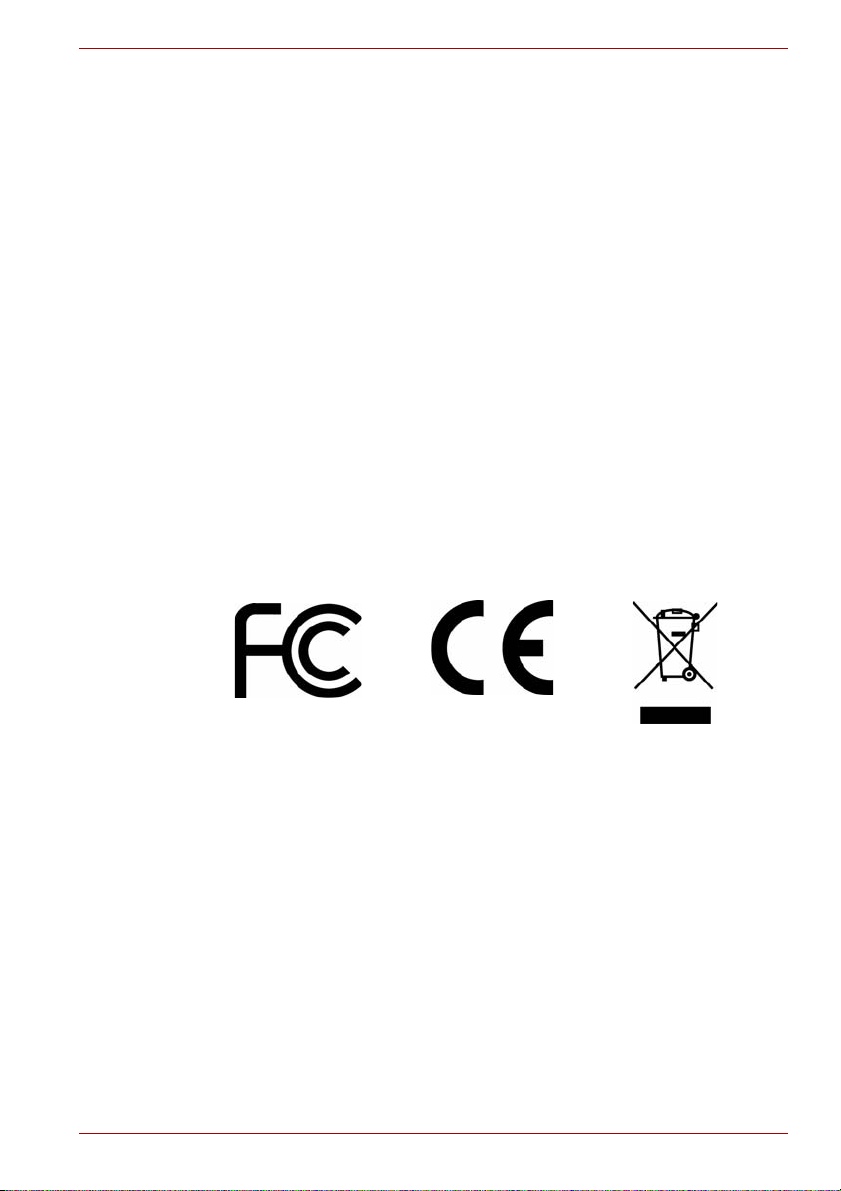
Luftfahrtumgebung: Bitte befolgen Sie die Anweisungen des Flugpersonals
zu den Nutzungsbeschränkungen.
Weitere Umgebungen ohne EMV-Bezug
Verwendung im Freien: Als typisches Heim-/Büroprodukt verfügt dieses
Produkt über keinen besonderen Schutz vor dem Eindringen von
Feuchtigkeit und ist nicht stoßunempfindlich.
Explosive Umgebungen: Die Verwendung dieses Produkts in besonderen
Arbeitsumgebungen, in denen Explosionsgefahr besteht, ist nicht zulässig.
WEEE-Informationen
Die folgenden Informationen gelten nur für die Mitgliedstaaten der EU:
Entsorgung der Produkte
Das Symbol mit der durchgestrichenen Mülltonne weist darauf hin, dass
Produkte getrennt vom Hausmüll gesammelt und entsorgt werden
müssen. Der schwarze Balken zeigt an, dass das Produkt nach dem 13.
August 2005 auf den Markt gebracht wurde. Indem Sie Produkte
separat sammeln, tragen Sie zur sicheren Entsorgung der Produkte bei
und helfen damit, mögliche umwelt- oder gesundheitsschädliche Folgen
zu vermeiden. Genauere Informationen über Sammel- und
Recycling-Programme, die in Ihrem Land verfügbar sind, finden Sie auf
unsere Website (http://eu.computers.toshiba-europe.com) oder wenden
Sie sich an Ihre Kommune oder das Geschäft, in dem Sie das Produkt
gekauft haben.
Dynadock™
Sicherheitshinweise
Lesen Sie die Sicherheitshinweise stets sorgfältig durch.
Produkt nicht zerlegen, verändern, manipulieren oder reparieren
n Versuchen Sie nicht, das Produkt zu zerlegen, zu verändern, zu
manipulieren oder zu reparieren (gilt auch für den Netzadapter). Das
Zerlegen, Verändern, Manipulieren oder Reparieren des Produkts kann
zu einem Brand oder einem elektrischen Schlag führen, was schwere
Verletzungen zur Folge haben kann.
Wenden Sie sich an einen autorisierten Toshiba Service-Anbieter, um
Reparaturen vornehmen zu lassen.
Benutzerhandbuch DE-5
Page 6
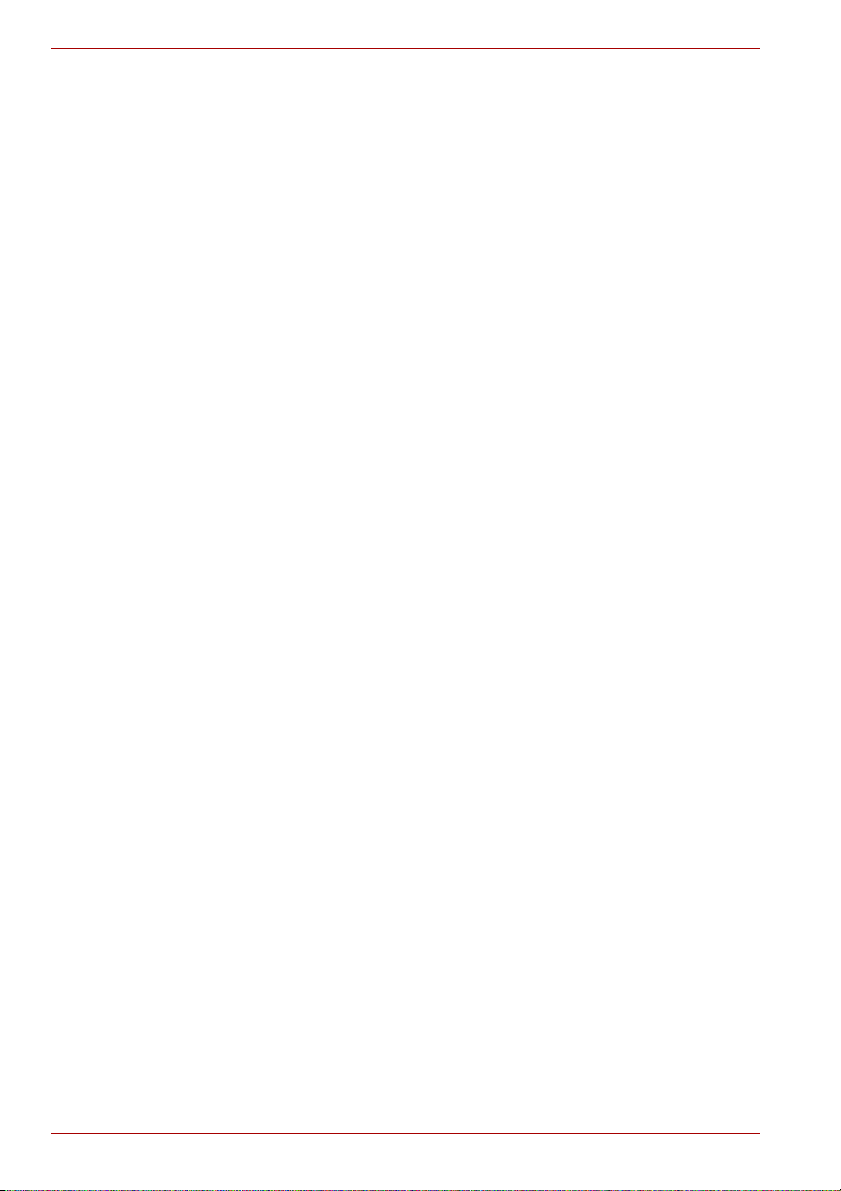
Dynadock™
Umgang mit dem Netzadapter und Netzkabeln oder -steckern
Beachten Sie die folgenden Vorsichtsmaßnahmen beim Umgang mit
dem Netzkabel:
n Manipulieren Sie niemals das Netzkabel oder den Netzstecker.
n Spleißen oder verändern Sie niemals das Netzkabel.
n Biegen oder verdrehen Sie niemals das Netzkabel.
n Ziehen Sie nie am Netzkabel, um einen Stecker aus einem Anschluss
oder einer Steckdose zu ziehen.
Fassen Sie immer direkt den Stecker an.
n Stellen Sie keine schweren Gegenstände auf ein Netzkabel.
n Führen Sie Netzkabel niemals über Stellen, bei denen das Kabel
eingeklemmt werden kann (z. B. Türen oder Fenster).
n Führen Sie das Netzkabel nicht entlang einer Wärmequelle.
n Verwenden Sie keine Nägel, Heftklammern oder ähnliche Objekte zum
Fixieren des Kabels.
n Versuchen Sie nie, den Netzadapter zu zerlegen oder zu reparieren.
Bei Nichtbeachtung der oben genannten Hinweise kann es zu einer
Beschädigung der Kabel und/oder zu einem Brand oder einem elektrischen
Schlag kommen, was schwere Verletzungen zur Folge haben kann.
Anschließen des Netzkabels
n Stecken Sie den Netzstecker (und gegebenenfalls den Stecker des
Verlängerungskabels) immer fest in die Steckdose, um eine sichere
elektrische Verbindung zu gewährleisten. Andernfalls kann es zu einem
Brand oder einem elektrischen Schlag kommen, was schwere
Verletzungen zur Folge haben kann.
n Seien Sie bei der Verwendung einer Mehrfachsteckdose vorsichtig.
Bei Überlastung einer Steckdose kann es zu einem Brand oder einem
elektrischen Schlag kommen, was zu schweren Verletzungen
führen kann.
Staub an Netzstecker oder Anschlusssockel
n Wenn sich Staub am Netzstecker oder Anschlusssockel abgelagert hat,
schalten Sie das Gerät aus und ziehen den Netzstecker. Reinigen Sie den
Stecker und/oder den Anschlusssockel anschließend mit einem trockenen
Tuch. Wenn Sie das Produkt weiterhin nutzen, ohne den Netzstecker zu
reinigen, kann es zu einem Brand oder einem elektrischen Schlag
kommen, was schwere Verletzungen zur Folge haben kann.
DE-6 Benutzerhandbuch
Page 7
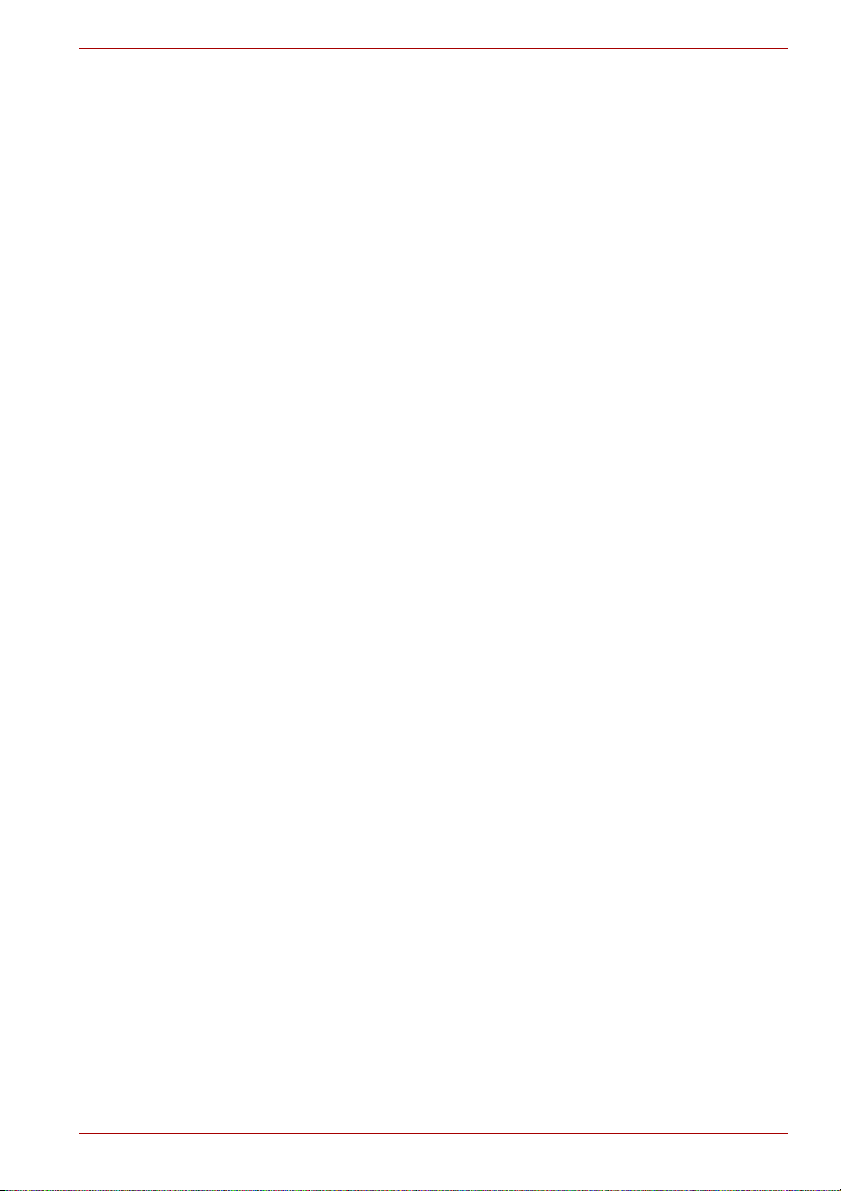
Verwenden Sie nur TOSHIBA-Netzadapter.
n Verwenden Sie ausschließlich den im Lieferumfang Ihres Produkts
enthaltenen TOSHIBA-Netzadapter oder von TOSHIBA spezifizierte
anderweitige Modelle, um Schäden und Brandrisiken zu vermeiden.
Bei Verwendung nicht kompatibler Netzadapter kann es zu einem
Brand oder zu einer sonstigen Beschädigung des Produkts sowie
ernsthaften Verletzungen kommen. TOSHIBA übernimmt keine Haftung
für Schäden, die durch die Verwendung eines inkompatiblen
Netzadapters oder Ladegeräts entstehen.
Richtige Stromquelle verwenden
n Schließen Sie den Netzadapter nicht an eine Steckdose an, die nicht
den beiden auf der Plakette des Adapters angegebenen Nennwerten
für Spannung und Frequenz entspricht. Andernfalls kann es zu einem
Brand oder elektrischen Schlag und damit zu schweren Verletzungen
kommen.
Nur zugelassene Kabel verwenden
n Verwenden Sie nur Netzkabel, die mit den Spannungs- und
Frequenzwerten des Stromversorgungsnetzes im jeweiligen Land der
Verwendung übereinstimmen. Andernfalls kann es zu einem Brand oder
elektrischen Schlag und damit zu schweren Verletzungen kommen.
Netzstecker nicht mit feuchten Händen anfassen
n Schließen Sie den Netzstecker nicht mit feuchten Händen an bzw.
ziehen Sie den Netzstecker nicht mit feuchten Händen ab. Bei
Nichtbeachten dieser Anweisung kann es zu einem elektrischen Schlag
kommen, was schwere Verletzungen zur Folge haben kann.
Dynadock™
Erstickungsgefahr
n Bewahren Sie kleine Teile, wie Deckel, Kappen und Schrauben,
außerhalb der Reichweite von Kindern auf. Kleinteile können von
Kindern verschluckt werden und zum Tod durch Ersticken oder zu
Verletzungen führen. Wenn ein Teil verschluckt wurde, ergreifen Sie
unverzüglich entsprechende Notfallmaßnahmen, und suchen Sie einen
Arzt auf.
Flüssigkeiten, Feuchtigkeit und Fremdkörper fern halten
n Lassen Sie keine Flüssigkeiten in das Produkt gelangen, und setzen
Sie das Produkt niemals Regen, Wasser, Meerwasser oder
Feuchtigkeit aus. Flüssigkeit oder Feuchtigkeit kann zu einem
elektrischen Schlag oder Brand führen, was Schäden am Gerät oder
schwere Verletzungen zur Folge haben kann. Wenn eine dieser
Situationen eintritt, ist unverzüglich wie folgt vorzugehen:
Benutzerhandbuch DE-7
Page 8
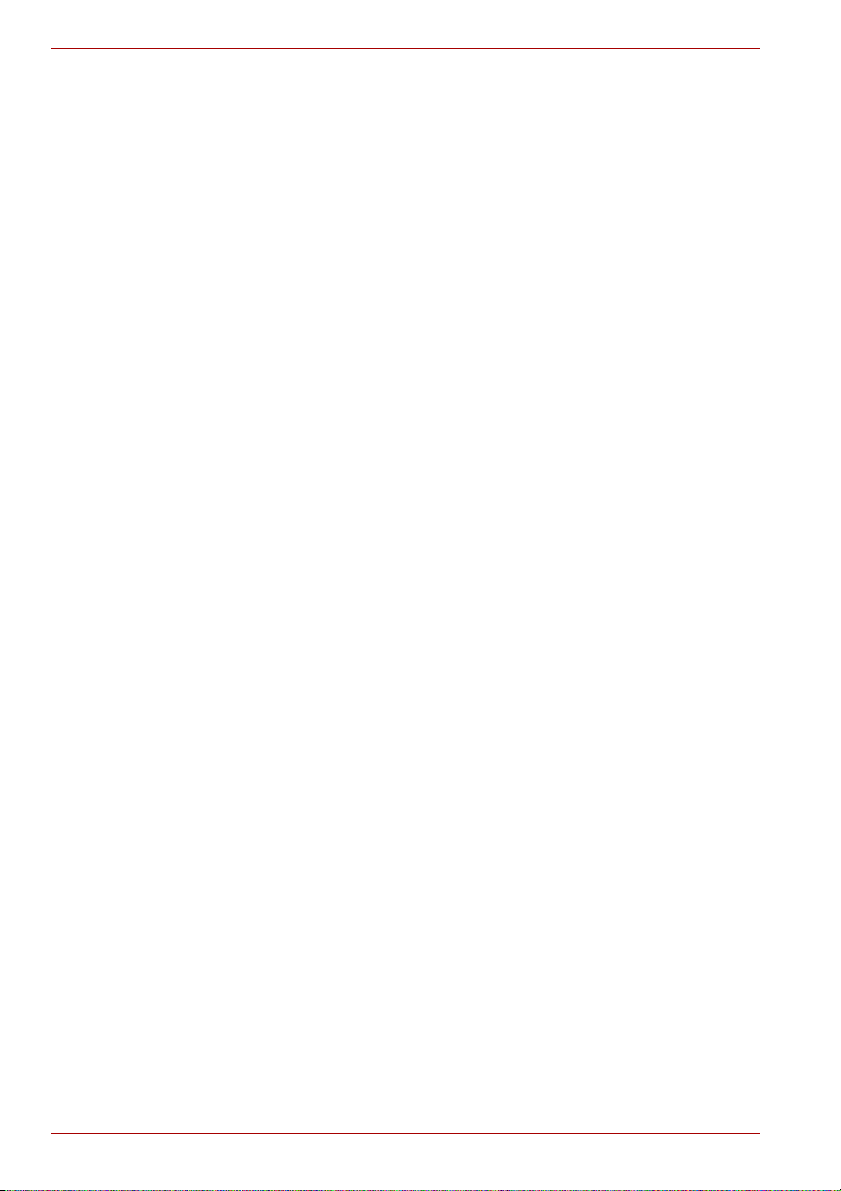
Dynadock™
1. Schalten Sie das Produkt aus.
2. Trennen Sie den Netzadapter von der Steckdose und vom Produkt.
Schalten Sie das Gerät nicht wieder ein, bevor Sie das Produkt zu
einem autorisierten Servicecenter gebracht haben. Bei Nichtbeachten
dieser Anweisungen kann es zu schweren Verletzungen oder zu
permanenten Schäden am Produkt kommen.
Produkt niemals an Orten mit hohen Temperaturen aufstellen
n Setzen Sie das Produkt keiner extremen Hitze aus, wie sie zum
Beispiel in direktem Sonnenlicht, in einem unbelüfteten Fahrzeug oder
in der Nähe einer Heizung entsteht. Dies könnte zu einem
Systemausfall, Datenverlust oder Schäden am Produkt führen.
Produkt niemals an Orten mit sehr niedrigen Temperaturen aufstellen
n Setzen Sie das Produkt keiner extremen Kälte aus. Dies könnte zu
einem Systemausfall, Fehlfunktionen oder Datenverlust führen.
Produkt niemals plötzlichen Temperaturschwankungen aussetzen
n Setzen Sie das Produkt keinen plötzlichen Temperaturschwankungen
aus. Dadurch könnte Flüssigkeit kondensieren, was zu einem
Systemausfall, Fehlfunktionen oder Datenverlust führen kann.
Produkt oder Netzadapter nie auf eine wärmeempfindliche
Fläche legen
n Legen Sie das Produkt oder den Netzadapter nicht auf einer hölzernen
Oberfläche ab (oder einer anderen Oberfläche, die durch Hitze
beschädigt werden kann), da die Temperatur an der Oberfläche des
Produkts und des Netzadapters bei normaler Verwendung zunimmt.
n Legen Sie das Produkt und den Netzadapter immer auf einer flachen
und harten Oberfläche ab, die nicht hitzeempfindlich ist.
Produkt niemals während eines Gewitters verwenden
n Betreiben Sie das Produkt während eines Gewitters niemals mit
Netzstrom. Schalten Sie das Produkt sofort aus, wenn Sie Blitze oder
Donner bemerken. Durch ein Gewitter verursachte Spannungsspitzen
können zum Ausfall des Systems, zu Datenverlust oder zu Schäden an
der Hardware führen.
DE-8 Benutzerhandbuch
Page 9
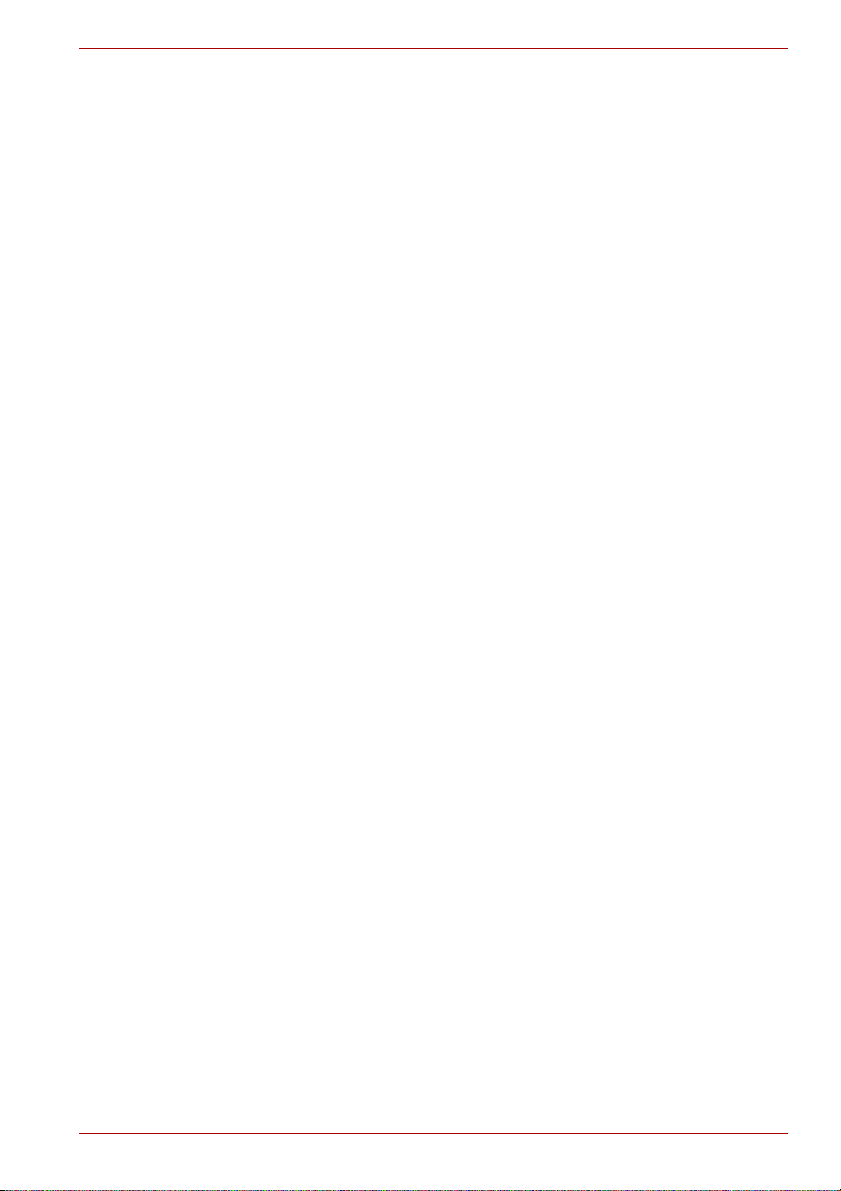
Hinweis zum Urheberrecht
Dieses Handbuch darf ohne vorherige schriftliche Genehmigung weder
ganz noch teilweise in irgendeiner Weise reproduziert werden. Andere hier
genannte Marken oder Markennamen sind Marken oder eingetragene
Marken der jeweiligen Unternehmen.
Wichtige Informationen
Die Informationen in diesem Dokument können ohne Vorankündigung
geändert werden. Der Hersteller macht keine Zusagen oder übernimmt
keine Gewährleistungen (ob stillschweigend oder sonstige) bezüglich der
Genauigkeit und Vollständigkeit dieses Dokuments und haftet nicht für
entgangene Gewinne oder sonstige kommerzielle Schäden, einschließlich
aber nicht beschränkt auf spezielle, Neben-, Folge- oder sonstige Schäden.
März 2008, Rev1.0
Marken
Intel, Intel Core, Pentium und Celeron sind Marken oder eingetragene
Marken der Intel Corporation.
Microsoft, Windows und Windows Vista sind Marken oder eingetragene
Marken der Microsoft Corporation in den USA und/oder in anderen
Ländern.
AMD, AMD K6, Athlon und Duron sind eingetragene Marken oder Marken
von Advanced Micro Devices Incorporated.
Ethernet ist eine eingetragene Marke und Fast Ethernet ist eine Marke der
Xerox Corporation.
Adobe und Reader sind eingetragene Marken oder Marken von Adobe
Systems Incorporated in den USA und/oder anderen Ländern.
Andere Marken- und Produktnamen sind Marken oder eingetragene
Marken der jeweiligen Eigentümer.
Dynadock™
Benutzerhandbuch DE-9
Page 10
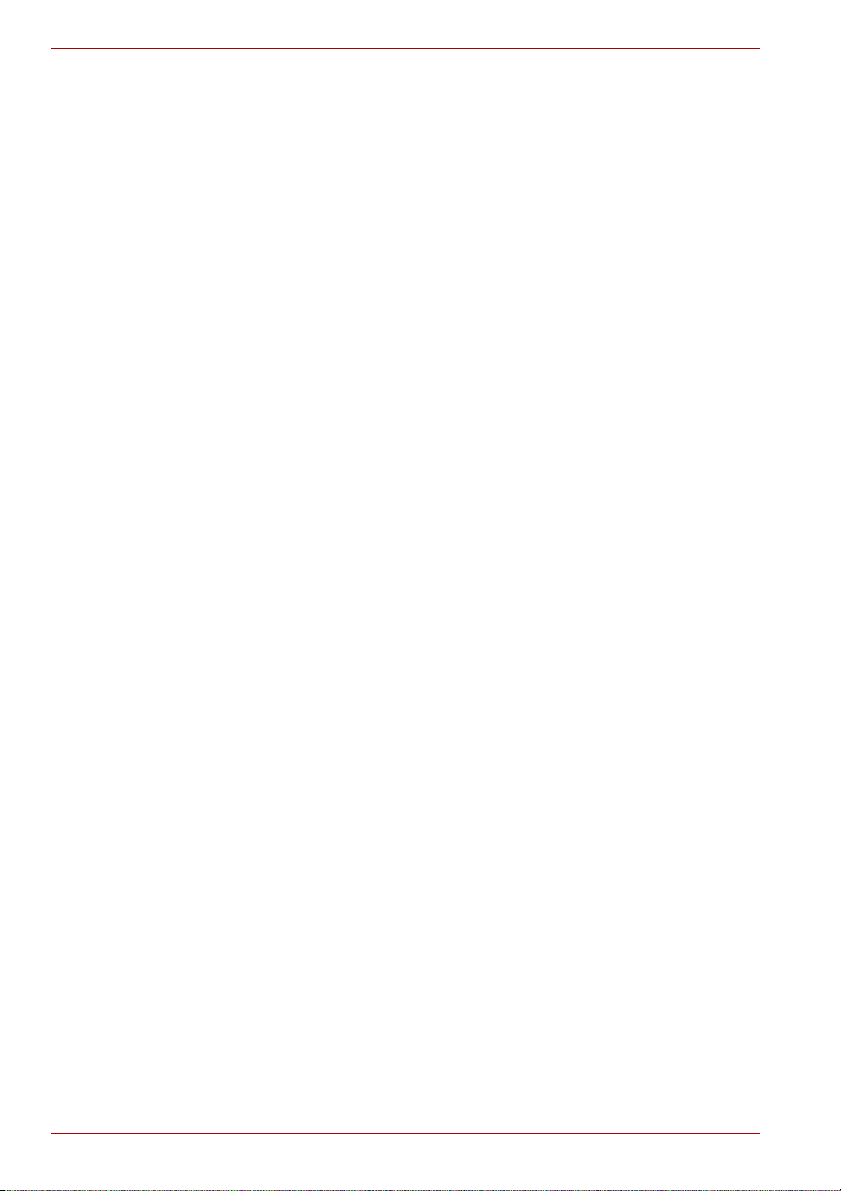
Dynadock™
Hinweise für Microsoft® Windows® XP, Microsoft®
Windows
Mit der Tastenkombination Fn + F5, die im Online-Handbuch des TOSHIBA
Computers beschrieben wird, wird nur der interne Grafikcontroller des
Computers gesteuert.
Das TOSHIBA Dynadock arbeitet mit einem erweiterten Grafikadapter, um
Video auf dem angeschlossenen externen Monitor anzuzeigen. Wegen
Einschränkungen bei der Übertragung über USB 2.0 kann es jedoch
vorkommen, dass die Wiedergabe von DVDs langsam oder ruckartig
erscheint. Dabei handelt es sich nicht um eine Fehlfunktion des Dynadocks.
Die optimale Videoleistung erzielen Sie, wenn Sie die DVD über den
Bildschirm des Computers anzeigen. Bei Windows
DVDs auf einem externen Monitor möglicherweise nicht korrekt angezeigt.
Verwenden Sie Ihren Computermonitor, um DVDs anzusehen.
Dieses Produkt unterstützt keine 3D-Programme.
Bei einigen Softwareprogrammen, die bestimmte directdraw-Befehle
verwenden, zum Beispiel einige 2D-Spiele, wird die Anzeige auf dem an
das Dynadock angeschlossenen externen Monitor nicht unterstützt. Wenn
Sie diese Spiele im Vollbildmodus verwenden möchten, sollten Sie das
Dynadock abtrennen.
Dieses Produkt kann nicht in den DOS-Vollbildmodus gehen, wenn ein an
das Dynadock angeschlossener externer Monitor verwendet wird.
Die internen Lautsprecher des Computers sind möglicherweise deaktiviert,
wenn das Dynadock angeschlossen ist. Weitere Informationen finden Sie
unter Audiogerät auswählen.
Beim Abspielen von einigen Mediendateien kann die Klangwiedergabe
verzerrt oder verzögert sein. Wenn diese nicht normal abgespielt werden
können, sollten Sie sie ohne angeschlossenes Dynadock abspielen.
Je nach Computersystem erhalten Sie unter Umständen eine Warnung,
wenn der externe Monitor, der an das Dynadock angeschlossen ist, als
primäres Anzeigegerät verwendet wird.
USB, CPU-Ressourcen, Mausbewegungen und andere Geräte können
beeinträchtigt werden, wenn Sie Filme abspielen oder große Datenmengen
über das Dynadock übertragen.
Vista
®
®
XP-Systemen werden
DE-10 Benutzerhandbuch
Page 11
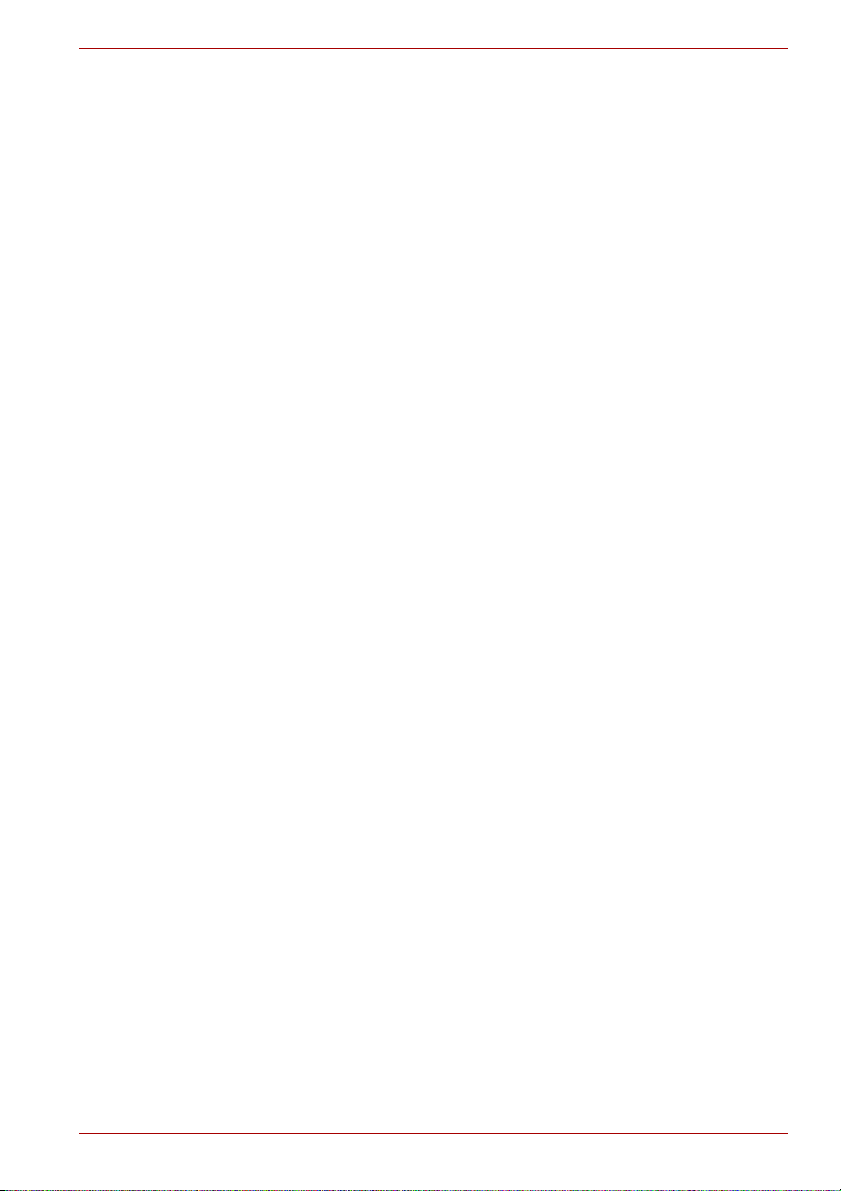
Einführung
Vielen Dank für den Kauf des TOSHIBA Dynadock. Diese vielseitige
Dockingstation ermöglicht Ihnen den Anschluss Ihrer Schreibtisch-
Peripheriegeräte über ein USB-Kabel an ein beliebiges Windows-basiertes
Notebook. Das Dynadock kann über Software aktualisiert werden, sodass
Sie mit technologischen Fortschritten problemlos Schritt halten können.
Informieren Sie sich im Internet unter Dynadock.com über die neuesten
unterstützten Softwaretreiber.
Merkmale
n Eine einzige USB-Kabelverbindung mit Ihrem Computer
n Aufrechtes, schlankes Design spart Platz auf dem Schreibtisch
n Leicht zugängliche Anschlüsse auf der Vorderseite
n Unterstützt Auflösungen bis 1920 x 1200 gemäß VESA
CVT-Videostandard (Video Electronics Standards Association
Coordinated Video Timing) bei einem externen Monitor.
n Hot-Swapping; Geräte können ohne Neustart des Computers
angeschlossen und abgetrennt werden
n Virtueller 7.1 Surround Sound
n Enthält alle benötigten Video- und Audiotreiber. Die neuesten
Softwaretreiberupdates finden Sie auf www.Dynadock.com.
n Enthält das TOSHIBA Dynadock-Dienstprogramm zur Anpassung der
Dynadock-Einstellungen
n Lädt USB-Peripheriegeräte über die vorderen USB-Anschlüsse mit
Stromversorgung
n Mit der Undock-Taste können Sie das Dynadock ganz einfach an Ihren
Computer andocken oder entfernen.
Dynadock™
Benutzerhandbuch DE-11
Page 12
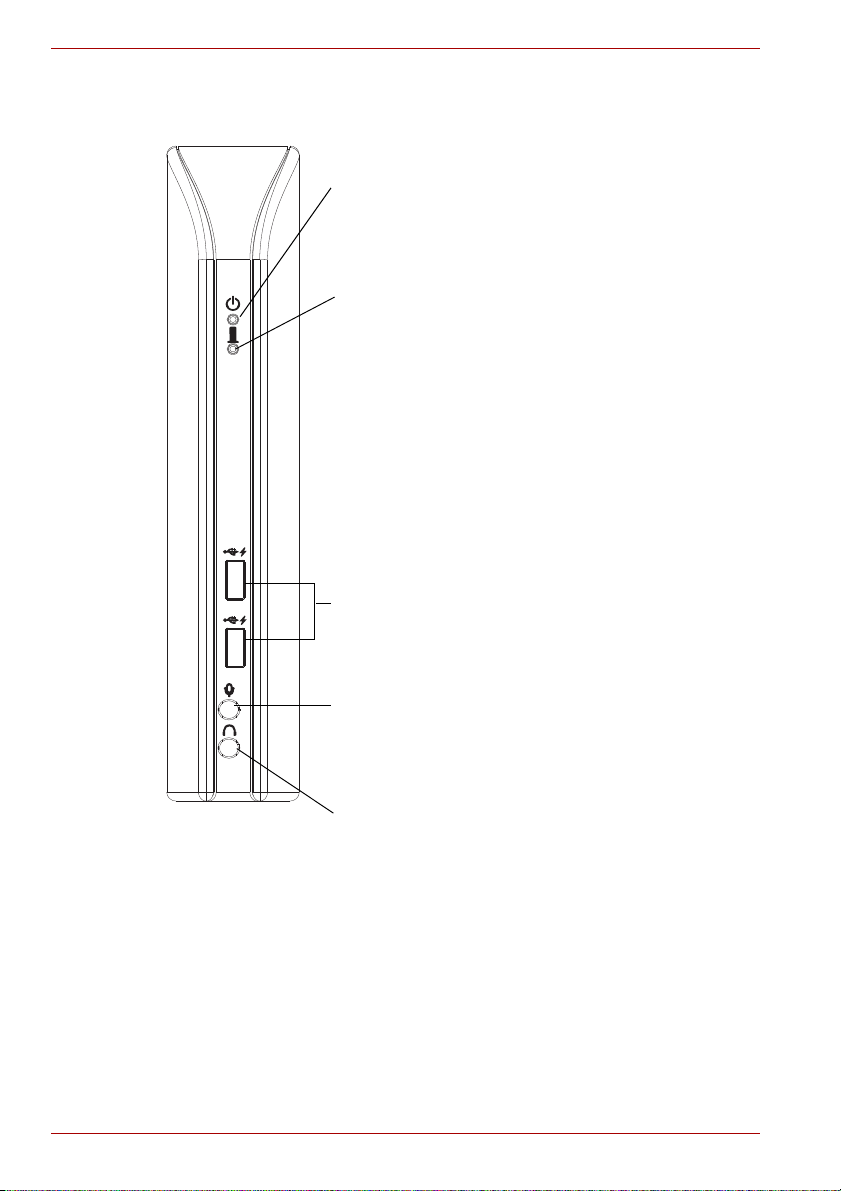
Dynadock™
Gleichstrom-LED: Leuchtet blau, wenn der Computer
über den Netzadapter ordnungsgemäß mit Gleichstrom
versorgt wird.
Status-LED: Zeigt den Status der Docking-, Undockingund Ladefunktionen an.
Docking: Blinkt während des Docking-Vorgangs grün,
leuchtet grün, wenn der Computer angedockt ist.
Undocking: Blinkt während des Undocking-Vorgangs
orange, hört mit dem Blinken auf, wenn der Computer
nicht mehr angedockt ist.
Laden: Leuchtet während des Ladens orange.
2 USB 2.0-Anschlüsse mit Stromversorgung:
Zum Anschließen und Laden ausgewählter
USB-Peripheriegeräte (z.B. PDA, MP3-Player und Handys),
auch im nicht angedockten Zustand.
3,5-mm-Mono-Mikrofoneingangsanschluss:
für den Anschluss an ein externes Mikrofon
3,5-mm-Stereo-Kopfhörerausgang: Für den Anschluss
von Stereokopfhörern.
Vorderseite
(Beispielabbildung) Anzeigen und Anschlüsse auf der Vorderseite des Dynadocks
DE-12 Benutzerhandbuch
Page 13
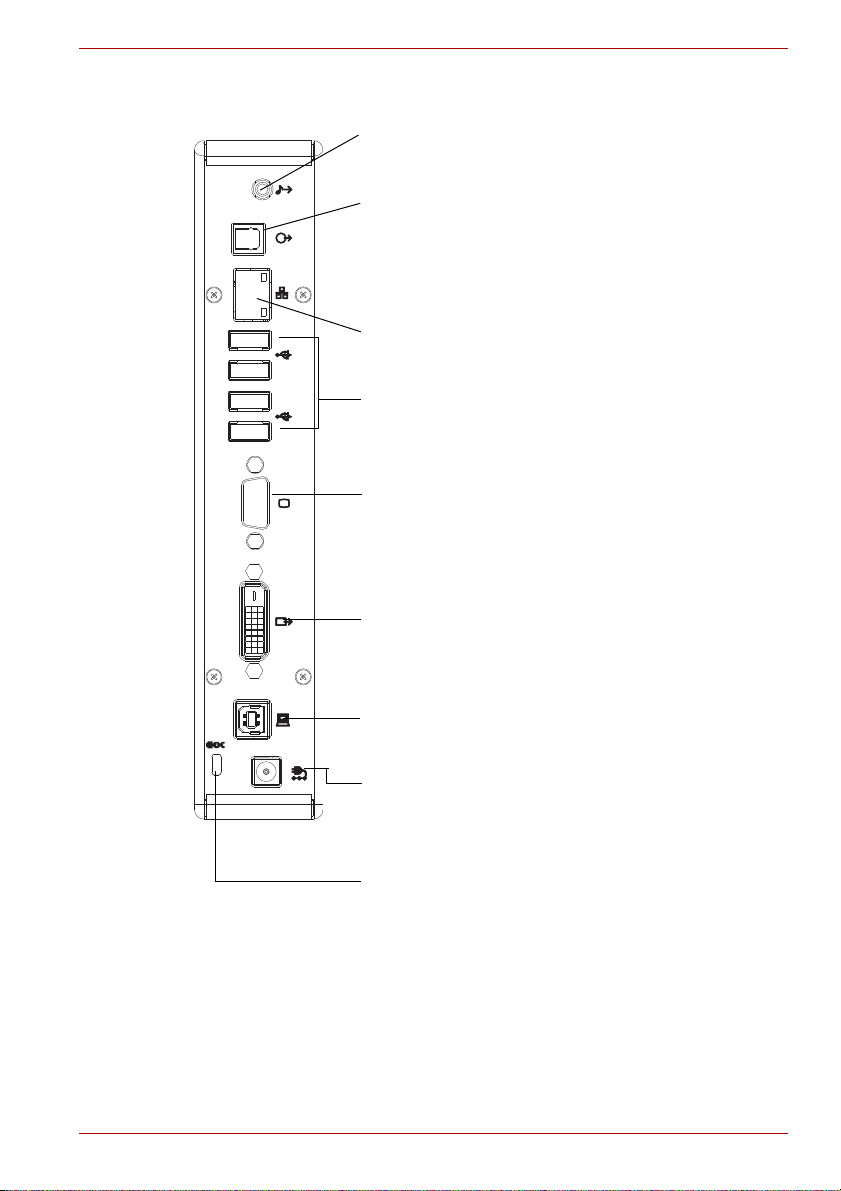
Rückseite
DC IN 15V
3,5-mm-Stereo-Ausgangsanschluss:
Für das Anschließen von Stereo-Lautsprechern.
Optischer digitaler S/PDIF-Audioausgang:
Verwenden Sie ein optisches S/PDIF-Kabel (nicht im
Lieferumfang enthalten), um eine Verbindung zu digitalen
Audiogeräten wie z. B. Dolby
®
Digital Surround
Sound-Receiver und -Lautsprechersystem herzustellen.
Damit Sie diese Verbindung nutzen können, muss Ihr
Receiver über einen optischen S/PDIF-Eingang verfügen.
10/100 BASE-TX Ethernet: Für die Einbindung in ein
Ethernet-Netzwerk über ein Netzwerkkabel (nicht im
Lieferumfang enthalten).
4 USB 2.0-Anschlüsse (Typ A): Für den Anschluss von
USB-Geräten.
VGA-Videoausgang: Für den Anschluss eines
VGA-Monitors.
Sie können jeweils nur einen Videoanschluss
gleichzeitig nutzen.
DVI-Videoausgang: Für den Anschluss eines
DVI-Monitors.
Nachgeschalteter USB-Anschluss: Verbindet das
Dynadock mit dem Computer.
Schlitz für eine Diebstahlsicherung: Ermöglicht die
Anbringung eines Sicherungskabels, um die
Diebstahlgefahr zu mindern.
DC-IN: Für den Anschluss des mitgelieferten
Netzadapters. Das Dynadock benötigt für den Betrieb
immer externen Strom, da es keine Energie über den
USB-Bus des Computers bekommt.
Dynadock™
(Beispielabbildung) Anschlüsse auf der Rückseite des Dynadocks
Benutzerhandbuch DE-13
Page 14
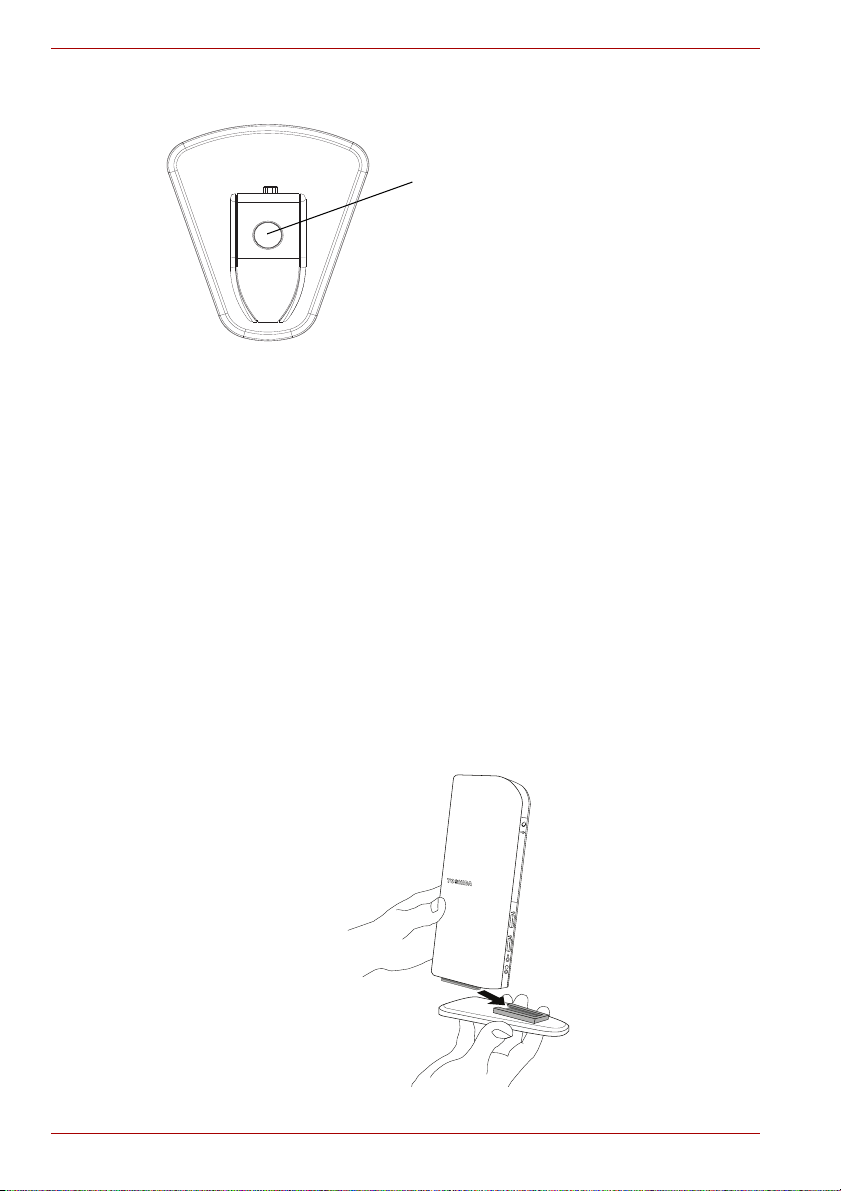
Dynadock™
Undock-Taste: Steuert die Docking-,
Undocking- und Ladefunktionen. Nähere
Informationen finden Sie im Abschnitt
Undock-Taste auf Seite 21.
Oberseite
Computeranforderungen
n 1,2-GHz-Prozessor oder höher. Es wird ein Prozessor der Intel®
Pentium
®
Duron™-Familie oder ein kompatibler Prozessor empfohlen (für die
optimale Videoleistung wird ein Intel
oder höher empfohlen)
n 512 MB Arbeitsspeicher oder mehr (empfohlen wird 1 GB
Arbeitsspeicher oder mehr)
n USB 2.0-Anschluss
n 30 MB verfügbarer Festplattenspeicher
n Microsoft® Windows® XP (32-Bit-Edition) mit SP2/SP3 und Microsoft®
Windows Vista® (32- und 64-Bit-Edition), mit SP1
Zusammenbau
Schieben Sie das Dynadock auf die Basis wie unten abgebildet.
/Celeron®-Familie oder AMD K6®/AMD Athlon™/AMD
®
Core™ 2 Duo 2.0 GB-Prozessor
(Beispielabbildung) Dynadock und Basis zusammensetzen
DE-14 Benutzerhandbuch
Page 15

Installation
Treiber installieren
1. Legen Sie die mitgelieferte Installations-CD in das optische Laufwerk
ein. Sie wird automatisch ausgeführt, und es wird ein Dialogfeld
angezeigt.
Wenn die Autostart-Funktion auf Ihrem System deaktiviert ist, kann das
Programm nicht automatisch ausgeführt werden. Öffnen Sie die CD in
diesem Fall im Windows
„AutoRun.exe“.
HINWEIS: Bei der Installation müssen Sie eventuell Spyware oder
Antivirusprogramme deaktivieren. Außerdem sollten alle anderen
Anwendungen geschlossen sein, da Sie den Computer nach Installation
der Treiber neu starten müssen.
Sie benötigen Administratorrechte, um das Dienstprogramm und die
Treiber zu installieren/deinstallieren.
2. Klicken Sie auf „Setup“, um das Dynadock USB-Installationsprogramm
zu öffnen. Mit dem Dynadock USB-Installationsprogramm können Sie
den Treiber ganz einfach installieren, deinstallieren oder aktualisieren.
Dynadock™
®
Explorer und doppelklicken Sie auf die Datei
(Beispielabbildung) Dynadock-Installationsmenü
Benutzerhandbuch DE-15
Page 16

Dynadock™
3. Klicken Sie auf die Schaltfläche Installieren, um die ausgewählten
Programme zu installieren. Der Statusbereich in der rechten Mitte des
Bildschirms gibt die installierten Treiber an.
(Beispielabbildung) Dynadock-USB-Installationsprogramm
Die folgenden Treiber werden während des Installationsvorgangs
installiert:
Treibertyp Treibername
n Dynadock-Dienstprogramm -Dynadock-Dienstprogramm II
n Netzwerktreiber -AX88772A & AX88772
n Audiotreiber -USB Multi-Channel Audio Device
n Videotreiber -DisplayLink Core-Software/
TOSHIBA Dynadock
Außerdem werden folgende Symbole zum Infobereich der Taskleiste
hinzugefügt:
TOSHIBA Dynadock-Dienstprogramm
USB Multi-Channel Audio Device
DisplayLink Core-Software
DE-16 Benutzerhandbuch
Page 17

4. Befolgen Sie die Anweisungen auf dem Bildschirm, um die Installation
fertigzustellen.
Wenn eine frühere Version installiert ist, erkennt das
Dynadock-Setup-Paket automatisch die installierte Version und
Folgendes wird angezeigt. Befolgen Sie die Anweisungen auf dem
Bildschirm, um die Installation fertigzustellen.
(Beispielabbildung) Update-Bildschirm
Hintergrund-Dienstprogramm
Dynadock™
Nach Installation des Dynadock-Dienstprogramms und Neustart des
Computers wird ein Programm namens „TOSDockApp.exe“ automatisch
im Hintergrund ausgeführt. Sie können es im Windows-Task-Manager
anzeigen. Dieses Programm erkennt, ob das Dynadock angeschlossen ist
oder entfernt wird.
HINWEIS: Das Dienstprogramm beeinträchtigt keine anderen Programme
auf dem Computer. Schalten Sie es bitte nicht aus.
Benutzerhandbuch DE-17
Page 18

Dynadock™
Dynadock™ an den Computer anschließen
1. Schließen Sie das Netzadapterkabel an den Gleichstromeingang auf
der Rückseite des Dynadocks an.
(Beispielabbildung) Netzadapterkabel an das Dynadock anschließen
2. Schließen Sie den Netzadapter an das Netzadapterkabel und das
Netzadapterkabel an eine Steckdose an. Die LED „Power“ auf der
Vorderseite leuchtet blau, wenn das Dynadock eingeschaltet ist.
3. Stecken Sie den quadratischen Stecker des USB-Kabels in den
USB-Upstream-Anschluss auf der Rückseite des Dynadocks.
(Beispielabbildung) USB-Kabel an das Dynadock anschließen
DE-18 Benutzerhandbuch
Page 19

Dynadock™
4. Stecken Sie das andere Ende des USB-Kabels in einen freien USB
2.0-Anschluss des Computers.
(Beispielabbildung) USB-Kabel an den Computer anschließen
HINWEIS: Einige Computer erkennen beim Starten möglicherweise nicht
sofort, dass das Dynadock angeschlossen ist. Dies ist keine Fehlfunktion
des Dynadocks, sondern hat mit der BIOS-Startsequenz des Computers
zu tun. Gehen Sie in diesem Fall folgendermaßen vor:
1. Schalten Sie den Computer aus.
2. Trennen Sie das Dynadock vom Computer.
3. Schalten Sie den Computer wieder ein.
4. Schließen Sie das Dynadock an den Computer an, nachdem das
Betriebssystem des Computers geladen wurde.
Diese Schritte müssen Sie möglicherweise nach jedem Start des
Computers wiederholen.
Benutzerhandbuch DE-19
Page 20

Dynadock™
Deinstallieren
Wenn Sie das Dynadock-Dienstprogramm und alle Treiber von Ihrem
Computer entfernen möchten, gehen Sie bitte wie folgt vor:
HINWEIS:
n Bevor Sie die nachstehenden Schritte ausführen, müssen Sie das
Dynadock™ vom Computer trennen, indem Sie die Undock-Taste oder
das Symbol für das TOSHIBA Dynadock™-Dienstprogramm im
Infobereich der Taskleiste verwenden.
n Trennen Sie das Dynadock™ vom Computer. Alle an das Dynadock™
angeschlossenen Geräte werden deaktiviert.
n Schließen Sie alle anderen Programme und Anwendungen.
n Verwenden Sie keine anderen früheren Dynadock-CDs
1. Sie haben zwei Möglichkeiten, den Deinstallationsbildschirm zu öffnen.
n Klicken Sie auf Start > Alle Programme > Dynadock USB >
Dynadock USB deinstallieren oder
n Legen Sie die mitgelieferte Installations-CD in das optische Laufwerk
ein. Sie wird automatisch ausgeführt, und es wird ein Dialogfeld
angezeigt.
(Beispielabbildung) Startbildschirm
DE-20 Benutzerhandbuch
Page 21

2. Klicken Sie im obigen Bildschirm auf „Setup“. Klicken Sie dann auf die
Schaltfläche Deinstallieren, um mit der Deinstallation der
ausgewählten Programme zu beginnen.
(Beispielabbildung) Deinstallationsbildschirm
3. Befolgen Sie die Anweisungen auf dem Bildschirm, um die
Deinstallation fertigzustellen.
Dynadock verwenden™
Dynadock™
Sie können Geräte an die entsprechenden Anschlüsse des Dynadocks
anschließen, während der Computer eingeschaltet ist. Eine kurze
Verzögerung und ein Flackern des Bildschirms, bevor der Computer das
neue Gerät erkennt, ist normal.
HINWEIS: Sie können die Dynadock-Treiber auch von der
Systemsteuerung aus deinstallieren.
Undock-Taste
Mit der Undock-Taste können Sie das Dynadock ganz einfach und sicher
an Ihren Computer andocken oder von ihm trennen. Sie bietet außerdem
noch weitere praktische Funktionen.
Benutzerhandbuch DE-21
Page 22

Dynadock™
Wenn das Dynadock an Ihren Computer angedockt ist
Drücken Sie auf die Undock-Taste, um den Computer und das Dynadock
zu trennen. Wenn Sie erneut auf die Undock-Taste drücken, werden
Computer und Dynadock wieder verbunden. Wenn Sie die Undock-Taste
drücken, blinkt die Status-LED während des Undocking-Vorgangs orange
und während des Docking-Vorgangs grün, wie unten aufgeführt:
Docking: Blinkt während des Docking-Vorgangs grün, leuchtet grün, wenn
der Computer angedockt ist.
Undocking: Blinkt während des Undocking-Vorgangs orange, hört mit dem
Blinken auf, wenn der Computer nicht mehr angedockt ist.
Laden: Leuchtet während des Ladens orange.
Wenn das Dynadock nicht mit Ihrem Computer verbunden ist oder
der Computer ausgeschaltet ist
Drücken Sie die Undock-Taste einmal, um das Dynadock in den
Lademodus zu versetzen. Die Status-LED leuchtet während des Ladens
orange. Drücken Sie die Undock-Taste erneut, um den Ladevorgang zu
stoppen. Dies gilt für die beiden mit Strom versorgte USB-Anschlüsse an
der Vorderseite des Dynadocks. Diese Anschlüsse laden ausgewählte
USB-Peripheriegeräte (beispielsweise PDA, MP3-Player und Handys)
auch im getrennten Zustand.
HINWEIS: Wenn das Dynadock nicht mit Ihrem Computer verbunden ist
oder der Computer ausgeschaltet ist, haben nur die zwei vorderen
USB-Anschlüsse Ladefunktion. Die Lade- und Entladefunktion hängt von
den Lademoduseinstellungen im Dynadock-Dienstprogramm ab.
Informationen zur Einstellung des Lademodus finden Sie auf Seite 40.
Nicht alle Geräte lassen sich über diese Anschlüsse aufladen.
USB 2.0-Anschlüsse
Schließen Sie beliebige USB-Geräte an die sechs USB-Anschlüsse des
Dynadocks an.
n Wenn Ihr USB-Gerät, zum Beispiel ein Drucker oder ein optisches
Laufwerk, über einen eigenen Netzadapter verfügt, schließen Sie
diesen an das Gerät und an eine Steckdose an.
DE-22 Benutzerhandbuch
Page 23

Ethernet-Anschluss
Schließen Sie ein Ende eines Netzwerkkabels (nicht im Lieferumfang
enthalten) an den Ethernet-Anschluss (RJ-45) des Dynadocks und das
andere an das Netzwerk an, um einen leistungsstarken Netzwerkzugang
zu nutzen. So konfigurieren Sie die Netzwerkeigenschaften des
Ethernet-Adapters:
Unter Windows Vista
Netzwerkstatus und Aufgaben anzeigen >
Netzwerkverbindungen verwalten.
Wählen Sie in Windows
Alle Verbindungen anzeigen.
Doppelklicken Sie im Ordner Netzwerkverbindungen auf das
Verbindungssymbol für den Ethernet-Adapter des Dynadocks, der mit
ASIX AX88772A USB2.0 to Fast Ethernet Adapter angegeben ist.
Es wird das Eigenschaftenfenster für das lokale Netzwerk angezeigt, in
dem Sie die Netzwerkeinstellungen für Ihre Netzwerkumgebung
konfigurieren können. Fragen Sie ggf. Ihren Netzwerkadministrator nach
den richtigen Einstellungen.
HINWEIS: Der LAN-Anschluss unterstützt nicht die Funktion
„Wake-up-On-LAN“ (Reaktivierung über das LAN).
Das LAN-Symbol im Infobereich der Taskleiste zeigt keine Verbindung.
Öffnen Sie „Netzwerkverbindungen“, um die Ethernet-Verbindung
anzuzeigen.
®
wählen Sie Start > Systemsteuerung >
®
XP Start > Verbinden mit >
Dynadock™
Mikrofonanschluss
Um ein Mikrofon anzuschließen, verbinden Sie die
3,5-mm-Mikrofonbuchse mit dem Mikrofoneingang.
Benutzerhandbuch DE-23
Page 24

Dynadock™
Kopfhöreranschluss
Um Kopfhörer anzuschließen, verbinden Sie die 3,5-mm-Kopfhörerbuchse
mit dem Kopfhöreranschluss. Nach der Installation der mitgelieferten
Audiosoftware ist auf dem Computer das Dienstprogramm
USB Multi-Channel Audio Device installiert. Sie können es durch
Doppelklicken auf das USB Multi-Channel Audio Device-Symbol im
Infobereich der Taskleiste aufrufen. (Das Symbol ist möglicherweise
verborgen, wenn das Windows
(Beispielabbildung) USB Multi-Channel Audio Device
HINWEIS: Nachdem das Dynadock™ installiert ist, wird der Sound auf
dem Computer deaktiviert, sodass Sie externe Lautsprecher anschließen
können. Informationen zur erneuten Aktivierung des Sounds über Ihren
Computer finden Sie im Abschnitt „Audiogerät auswählen“ auf Seite 42.
Das USB Multi-Channel Audio Device ist nicht das voreingestellte
Wiedergabegerät nach der Installation.
Stereo-Ausgangsanschluss
Um externe Stereo-Lautsprecher anzuschließen, verbinden Sie die
3,5-mm-Lautsprecherbuchse mit dem Stereo-Ausgangsanschluss.
Die benutzerfreundliche grafische Oberfläche des Dienstprogramms
ermöglicht die Optimierung der Audioeffekte. Die meisten Einstellungen
lassen sich mithilfe von Schiebereglern, Bildern oder Schaltflächen ändern.
Probieren Sie aus, welche Einstellungen zu den gewünschten
Ergebnissen führen.
®
-Betriebssystem es als inaktiv erkennt.)
HINWEIS: Sie können Kopfhörer oder Lautsprecher an den
Kopfhöreranschluss anschließen, der Ausgangsanschluss bietet jedoch
die bessere Audioqualität für externe Lautsprecher.
Verwendung der virtuellen 7.1-Kanal-Funktion mit
Zweikanal-Lautsprechern/-Kopfhörern
An den Audioausgang können Sie Stereolautsprecher oder -kopfhörer
anschließen. Auch wenn Zweikanal-Lautsprecher angeschlossen sind, ist
mithilfe der virtuellen Mehrkanal-Funktion der Software ein virtuelles 7.1
Surround Sound-Erlebnis möglich.
So aktivieren Sie die virtuelle 7.1-Audiofunktion mit
Zweikanal-Lautsprechern oder -Kopfhörern:
DE-24 Benutzerhandbuch
Page 25

Windows Vista®-Vorgehensweise
1. Wählen Sie im Abschnitt Analog Output (Analoge Ausgabe)
Headphone (Kopfhörer).
(Beispielabbildung) Kopfhörer auswählen
2. Klicken Sie auf die Schaltfläche 7.1 Virtual SPEAKER SHIFTER, um
die virtuelle Mehrkanal-Funktion zu aktivieren. Das Symbol wird blau
und rechts im Fenster wird bei Auswahl eine Markierung angezeigt.
Dynadock™
(Beispielabbildung) Schaltfläche „7.1 Virtual SPEAKER SHIFTER“
3. Die Schaltfläche neben der Zeichenfolge DSP Mode ermöglicht Ihnen
das Aufrufen des SHIFTER-Fensters.
(Beispielabbildung) Schaltfläche „DSP“
Klicken Sie auf die Schaltfläche Virtual Speaker Shifter, um die
Shifter-Steuerungen zu öffnen. Eine Beispielabbildung des
SHIFTER-Fensters finden Sie auf Seite 27.
HINWEIS: Um die S/PDIF-Funktion unter Windows Vista® zu nutzen,
wählen Sie Start > Systemsteuerung > Hardware und Sound >
Sound. Legen Sie auf der Registerkarte Wiedergabe den digitalen
Ausgang als Standardgerät fest.
Benutzerhandbuch DE-25
Page 26

Dynadock™
Windows® XP
1. Wählen Sie im Abschnitt Analog Output (Analoge Ausgabe) das
Kopfhörersymbol.
(Beispielabbildung) Kopfhörer auswählen
2. Klicken Sie auf die Schaltfläche 7.1 Virtual SPEAKER SHIFTER, um
die virtuelle Mehrkanal-Funktion zu aktivieren. Das Symbol wird blau
angezeigt, wenn es ausgewählt wird.
(Beispielabbildung) Schaltfläche „7.1 Virtual SPEAKER SHIFTER“
3. Mithilfe der Schaltfläche neben DSP Mode können Sie zwischen dem
SHIFTER-Fenster und dem Basisfenster wechseln.
(Beispielabbildung) Schaltfläche „DSP“
Klicken Sie auf die Schaltfläche Virtual Speaker Shifter, um die
Shifter-Steuerungen zu öffnen. Eine Beispielabbildung des
SHIFTER-Fensters finden Sie auf Seite 27.
DE-26 Benutzerhandbuch
Page 27

Dynadock™
2
1
3
4
5
6
Verwendung der Virtual Speaker Shifter-Steuerungen für
Windows
®
XP und Windows Vista
®
1. Lautstärkeregler
2. Alle virtuellen Lautsprecher im Uhrzeigersinn drehen
3. Alle virtuellen Lautsprecher gegen den Uhrzeigersinn drehen
4. Alle virtuellen Lautsprecher manuell drehen
5. Manuelle Verschiebefunktion. Sie können einen bestimmten virtuellen
Lautsprecher an die bevorzugte Position verschieben, um die Ausgabe
über einen einzelnen Kanal zu verbessern. Ein mittlerer Lautsprecher
mit geringer Lautstärke (für Dialoge) kann zum Beispiel verbessert
werden, indem Sie ihn näher zu sich heranziehen.
6. Lautsprecher auf die Standardeinstellungen zurücksetzen
Benutzerhandbuch DE-27
(Beispielabbildung) Shifter-Steuerungen
Page 28

Dynadock™
2
1
3
Verwendung der Basissteuerungen - nur Windows® XP
1. Zum Einstellen/Zurücksetzen der Lautstärke des linken und rechten
Kanals Ihrer Lautsprecher/Kopfhörer
2. Zum Testen des linken und rechten Kanals Ihrer Lautsprecher/
Kopfhörer
3. Beendet den Audiotest
(Beispielabbildung) Bildschirm für die Basissteuerungen
DE-28 Benutzerhandbuch
Page 29

Digitaler S/PDIF-Ausgang - nur Windows® XP
Mithilfe der S/PDIF-Ausgabefunktion können Sie die digitale Audioquelle
vom Computer ohne Qualitätsverluste direkt an Ihre HiFi-/Heimkinogeräte
ausgeben.
So erzielen Sie echte Digitalklangqualität:
1. Vergewissern Sie sich, dass der DVD-Inhalt Dolby
DTS-Format unterstützt.
2. Vergewissern Sie sich, dass Ihr externer Decoder/AV-Receiver,
der an das Dynadock angeschlossen ist, Dolby
dekodieren kann.
3. Schalten Sie die S/PDIF-Funktion im Dienstprogramm USB
Multi-Channel Audio Device ein.
Klicken Sie auf der Registerkarte Main Setting (Haupteinstellung) des
Dienstprogramms auf die Schaltfläche neben S/PDIF Output und
wählen Sie Digital Audio 48KHz im Dropdownmenü.
®
Digital oder das
®
Digital oder DTS
Dynadock™
(Beispielabbildung) S/PDIF-Auswahl
4. Konfigurieren Sie die Einstellung Audio Output (Audioausgabe) Ihrer
Software für die DVD-Wiedergabe für die Verwendung von S/PDIF.
(Diesen Eintrag finden Sie im Setup- oder Konfigurationsfenster der
Software.)
Benutzerhandbuch DE-29
Page 30

Dynadock™
Videoanschluss (VGA und DVI)
Anschluss
Das Dynadock hat die folgenden Arten von Videoanschlüssen:
VGA – für den Anschluss von Monitoren mit VGA-Schnittstelle
DVI – für den Anschluss von Monitoren mit DVI-Schnittstelle
HINWEIS: Es kann nur ein Monitor an das Dynadock angeschlossen
werden.
Die Anschlüsse und Videotreiber unterscheiden sich zwar, das
Anschlussverfahren und die Einrichtung sind jedoch identisch.
Schließen Sie das Monitorkabel (nicht im Lieferumfang enthalten) an den
Videoausgang des Dynadocks und an den externen Monitor an. Dieses
Kabel kann jederzeit angeschlossen und abgezogen werden, ohne dass
Sie das Dynadock vom USB-Anschluss des Computers trennen müssen.
HINWEIS: Das Dynadock sollte an einen USB 2.0-Anschluss
angeschlossen, um die optimale Videoleistung zu erzielen. Das Dynadock
funktioniert auch, wenn es über einen USB 1.1-Anschluss angeschlossen
wird, die Videoleistung ist dann jedoch nicht optimal. Der USB-Stecker
kann eingesteckt und herausgezogen werden, während das Dynadock
eingeschaltet ist.
Sie können die Videoeinstellungen des Dynadock anpassen. Nähere
Informationen hierzu finden Sie unter Videoeinstellungen ändern.
Anzeigbare Bildschirme
Mit den Dynadock-Videotreibern haben Sie die Möglichkeit, insgesamt drei
Bildschirme zu verwenden.
1. Bildschirm des Notebooks
2. Ein externer Monitor, der an den Videoanschluss des Notebooks
angeschlossen ist (falls verfügbar)
3. Ein externer Monitor, der an das Dynadock angeschlossen ist
HINWEIS: Der an das Dynadock angeschlossene externe Monitor kann
(je nach Modell) im Windows®-Fenster „Eigenschaften von Anzeige“
entweder als „2“ oder als „3“ aufgeführt werden, auch wenn insgesamt
weniger als drei Bildschirme verfügbar sind.
Anzeigemodi
Die Videoausgabe des Dynadocks erfolgt in einem von zwei Modi:
n Spiegelmodus
n Erweiterungsmodus
DE-30 Benutzerhandbuch
Page 31

Spiegelmodus
Bei diesem Modus wird das auf dem Computerbildschirm angezeigte Bild
„gespiegelt“ – auf dem externen Monitor wird dasselbe Bild angezeigt. Dies
ist nützlich, wenn Sie zum Beispiel einen größeren Desktopmonitor als den
Computerbildschirm verwenden möchten. Im Spiegelmodus wählt das
Dynadock automatisch die Einstellungen (Bildschirmauflösung, Farbqualität
und Aktualisierungsrate) für den externen Monitor, die basierend auf den
Einstellungen für den Computer die beste Auflösung ermöglichen.
Erweiterungsmodus
Beim Erweiterungsmodus wird das Bild auf mehrere Monitore verteilt.
Auf diese Weise können Sie Ihre Produktivität erhöhen:
n Zeigen Sie große Tabellen auf zwei oder drei Bildschirmen an, um alle
Spalten zu sehen.
n Arbeiten Sie effizienter mit mehreren überlappenden Fenstern.
n Vergleichen Sie zwei Dokumente auf zwei oder drei Bildschirmen.
n Zeigen Sie Videos/Fernsehprogramme auf einem Bildschirm und
Kritiken auf einem anderen an.
Einrichten des Dynadock für den Erweiterungsmodus
1. Klicken Sie mit der linken oder mit der rechten Maustaste auf das
Symbol im Infobereich der Taskleiste.
Dynadock™
(Beispielabbildung) Infobereich der Taskleiste
2. Wählen Sie im Menü den Eintrag „Extend“ (Erweitern).
(Beispielabbildung) Bildschirm für das Ändern des Anzeigemodus
HINWEIS: Je nach Ihrem Computer und Betriebssystem müssen Sie
möglicherweise die Markierung im Feld „Windows-Desktop auf diesen
Monitor erweitern“ unter „Eigenschaften von Anzeige“ entfernen, wenn das
Dynadock getrennt wird.
Benutzerhandbuch DE-31
Page 32

Dynadock™
Wechseln vom Erweiterungsmodus zum Spiegelmodus
Gehen Sie folgendermaßen vor, um in den Spiegelmodus zu wechseln:
1. Klicken Sie mit der linken oder mit der rechten Maustaste auf das
Symbol im Infobereich der Taskleiste.
(Beispielabbildung) Infobereich der Taskleiste
2. Wählen Sie im Menü den Eintrag „Mirror“ (Spiegel).
(Beispielabbildung) Bildschirm für das Ändern des Anzeigemodus
HINWEIS: Sie können auch den Windows®-Bildschirm „Eigenschaften von
Anzeige“ verwenden, um zwischen dem Erweiterungsmodus und dem
Spiegelmodus umzuschalten.
DE-32 Benutzerhandbuch
Page 33

Videoeinstellungen ändern
Der Bildschirmmodus setzt sich aus drei Komponenten zusammen:
Auflösung: Im allgemeinen Sprachgebrauch bezieht sich die Auflösung
auf die Anzahl der Pixel, die horizontal und vertikal auf dem Bildschirm
angezeigt werden.
Farbtiefe: Dies definiert die Anzahl der verschiedenen Farben, die
gleichzeitig auf dem Bildschirm angezeigt werden können.
Aktualisierungsrate: Misst die Geschwindigkeit, mit welcher der gesamte
Bildschirm neu gescannt wird. Höhere Frequenzen reduzieren das
Flimmern.
Nachstehend finden Sie eine Liste der bei verschiedenen Auflösungen und
Farbtiefen unterstützten Aktualisierungsraten (Monitorfrequenzen) für die
DVI- und VGA-Komponente:
Farbtiefe
640x480 800x600 1024x768 1280x768 1280x960 1280x1024
16 Bit 60 72 75 56 60 72
32 Bit 60 72 75 56 60 72
1280x800 1440x900 1600x1200 1680x1050 1920x1200
16 Bit 60 60 60 60 60
32 Bit 60 60 60 60 60
75 85
75 85
Auflösung
60 70 75 8560 75 85 60 85 60 75 85
60 70 75 8560 75 85 60 85 60 75
Dynadock™
Beachten Sie, das Interlaced-Modi nicht unterstützt werden, und die oben
aufgeführten Auflösungen werden von Ihrem Monitor möglicherweise nicht
unterstützt.
Abhängig vom angeschlossenen Monitor sind möglicherweise noch weitere
Modi verfügbar, diese können zurzeit aber nicht garantiert werden.
Falls der Monitor die unterstützten Modi nicht angibt, wählt die VGA- oder
DVI-Komponente einen Satz allgemein gebräuchlicher Modi.
Beim Klonen des primären Anzeigegeräts versucht die VGA- oder
DVI-Komponente, den bevorzugten Monitormodus zu verwenden. In
einigen Fällen ist dies möglicherweise nicht der optimale Modus für den
gespiegelten Desktop. Es wird empfohlen, die Auflösung des primären
Anzeigegeräts zu ändern und besser an die Standardauflösung des
Dynadock-Monitors anzupassen.
HINWEIS: Weitere Informationen zu unterstützten Modi finden Sie in der
Dokumentation, die Sie mit Ihrem Monitor erhalten haben.
Benutzerhandbuch DE-33
Page 34

Dynadock™
Erstmalige Verwendung
Wenn die VGA- oder DVI-Komponente zum ersten Mal gestartet wird,
erweitert sie das primäre Anzeigegerät. Änderungen am Bildschirmmodus
und am Betriebsmodus der VGA- oder DVI-Komponente können Sie im
Windows-Fenster „Eigenschaften von Anzeige“ vornehmen.
Wenn auf dem an die VGA- oder DVI-Komponente angeschlossenen
Monitor kein Bild zu sehen ist, befindet er sich möglicherweise in einem
Modus, der vom Monitor nicht angezeigt werden kann. Dazu kann es
kommen, wenn der Monitor seine unterstützten Modi der VGA- oder
DVI-Komponente nicht mitteilt. Verringern Sie die Auflösung des primären
Monitors und dann die Auflösung der VGA- oder DVI-Komponente, bis ein
Bild angezeigt wird.
HINWEIS: Der Monitor kann beschädigt werden, wenn er für längere
Zeit auf einen nicht unterstützten Modus eingestellt ist.
Ändern der Videoeinstellungen des an das Dynadock
angeschlossenen Monitors
1. Klicken Sie mit der linken oder mit der rechten Maustaste auf das
Symbol im Infobereich der Taskleiste.
2. Wählen Sie die entsprechenden Optionen, um die Bildschirmauflösung
oder die Farbqualität zu ändern. Achten Sie darauf, Einstellungen zu
wählen, die in der oben stehenden Tabelle aufgeführt sind. Für einen
externen Monitor können Sie jede beliebige Auflösung oder
Farbqualität wählen, die von diesem Monitor unterstützt wird.
(Beispielabbildung) Infobereich der Taskleiste
(Beispielabbildung) Bildschirm für das Ändern des Anzeigemodus
DE-34 Benutzerhandbuch
Page 35

Dynadock™
Windows Vista
®
Windows® XP
3. Um die Aktualisierungsrate zu ändern, wählen Sie „Erweitert“ aus dem
Menü. Der Windows
®
-Bildschirm „Eigenschaften von Anzeige“ wird
geöffnet.
(Beispielabbildung) Bildschirm für das Ändern des Anzeigemodus
4. Klicken Sie auf dem Bildschirm „Anzeigeeinstellungen“ auf Erweiterte
Einstellungen (Windows Vista)/Erweitert (Windows XP)und dann
auf Monitor.
(Beispielabbildung) Anzeigeeinstellungen-Bildschirm
5. Wählen Sie eine Aktualisierungsrate aus der Dropdownliste
Bildschirmaktualisierungsrate. Achten Sie darauf, eine
Aktualisierungsrate zu wählen, die von den Einstellungen für Auflösung
und Farbtiefe unterstützt wird (siehe Tabelle oben). Klicken Sie auf OK.
6. Klicken Sie auf OK, um das Fenster „Anzeigeeinstellungen“ zu
schließen.
Benutzerhandbuch DE-35
Page 36

Dynadock™
Wenn Sie mehrere Dynadocks mit einem Computer verwenden, zum
Beispiel im Büro und zu Hause, werden die Videoeinstellungen für jedes
Dynadock gespeichert, wenn Sie den Computer abtrennen. Dadurch können
Sie verschiedene Videoeinstellungen für Ihrem Dynadock für verschiedene
Orte einrichten. Die Einstellungen werden jedes Mal, wenn Sie das
Dynadock mit Ihrem Computer verwenden, gespeichert.
Auswirkungen von Standby/Schlafmodus oder Ruhezustand auf Geräte, die an das Dynadock angeschlossen sind™
Externe Monitore
Der an das Dynadock angeschlossene externe Monitor wird dunkel, wenn
der Computer in den Standby/Schlafmodus oder Ruhezustand wechselt.
Wenn sich der externe Monitor im Spiegelmodus befindet, behält er bei der
Reaktivierung dieselben Einstellungen bei, die vor dem Wechsel in den
Standby/Schlafmodus oder Ruhezustand gültig waren.
Wenn sich der externe Monitor im Erweiterungsmodus befindet, werden
nach der Reaktivierung Fenster, die zuvor auf dem externen Monitor
angezeigt wurden, nicht
Wenn sich der externe Monitor im Erweiterungsmodus befindet und der
Computer für die Reaktivierung aus Standby/Schlafmodus oder
Ruhezustand eine erneute Anmeldung verlangt, wird der
Anmeldebildschirm auf dem primären Computerbildschirm, nicht auf dem
externen Monitor angezeigt. Dies entspricht den Standards des
Windows®-Betriebssystems.
mehr auf diesem sekundären Bildschirm angezeigt.
Andere Geräte
Wenn ein anderes Gerät an einen Anschluss des Dynadocks
angeschlossen ist und der Computer in den Standby/Schlafmodus oder
Ruhezustand wechselt, kann dieses Gerät nicht verwendet werden. Wenn
Sie zum Beispiel den Ethernet-Anschluss für den Netzwerkzugriff
verwenden, ist dieser Netzwerkzugriff erst dann möglich, wenn der
Computer wieder reaktiviert wird.
DE-36 Benutzerhandbuch
Page 37

Dynadock™
Verwenden des Dynadock™-Dienstprogramms
Abnahme
Wenn das Dynadock an einen Computer angeschlossen ist, lassen sich
mithilfe des Toshiba Dynadock-Dienstprogramms alle Geräte mit einem
Klick entfernen. Sie haben zwei Möglichkeiten für das Abtrennen des
Docks:
Option 1 - Drücken der Undock-Taste:
1. Drücken Sie die Undock-Taste auf der Oberseite einmal und das
Dynadock wird getrennt.
(Beispielabbildung) Bildschirm beim Abtrennen
Hinweis: Die Status-LED blinkt orange. Wenn der Undocking-Vorgang
beendet ist, hört die Status-LED zu blinken auf. Wenn Sie diese Taste
erneut drücken, wird der Computer wieder an das Dynadock angedockt.
Option 2 - Klicken Sie mit der rechten Maustaste auf das Symbol im
Infobereich der Taskleiste.
1. Klicken Sie mit der linken oder mit der rechten Maustaste auf das
Symbol im Infobereich der Taskleiste.
(Beispielabbildung) Infobereich der Taskleiste
2. Wählen Sie im Menü „Abnahme“.
(Beispielabbildung) Bildschirm „Abnahme“
Benutzerhandbuch DE-37
Page 38

Dynadock™
3. Das Dynadock wird abgetrennt.
(Beispielabbildung) Bildschirm beim Abtrennen
Wenn das Dynadock erfolgreich vom System getrennt wurde, wird das
Symbol aus dem Infobereich der Taskleiste ausgeblendet.
Wenn das Dock unerwartet entfernt wird, kann die Software dieses
Ereignis erkennen und dem Benutzer wird das Dialogfeld „Unexpected
remove“ (Unerwartetes Entfernen) angezeigt (siehe unten).
(Beispielabbildung) Warnung
ACHTUNG: Es ist wichtig, dass Sie das Dynadock gemäß den obigen
Schritten korrekt entfernen. Nichtbeachten kann zu Datenverlust und/oder
Schäden an Ihrem Computer und den über das Dynadock
angeschlossenen Geräten führen.
Dock-Abnahme und Schlafmodus
Wenn das Dynadock an einen Computer angeschlossen ist, lassen sich
mithilfe des Toshiba-Dynadock-Dienstprogramms alle Geräte mit einem
Klick entfernen und das System in den Schlafmodus versetzen. Führen Sie
dazu die folgenden Schritte aus:
1. Klicken Sie mit der linken oder mit der rechten Maustaste auf das
Symbol im Infobereich der Taskleiste.
(Beispielabbildung) Infobereich der Taskleiste
DE-38 Benutzerhandbuch
Page 39

Dynadock™
2. Zeigen Sie auf „Auswerfen und Energiesparmodus“ und wählen Sie
„Ruhezustand“ oder „Standby“ aus dem Untermenü.
(Beispielabbildung) Bildschirm „Abnahme und Schlafmodus“
3. Warten Sie einen Moment, bevor Sie das Dynadock vom System trennen.
(Beispielabbildung) Bildschirm beim Abtrennen
Wenn das Dynadock erfolgreich vom System getrennt wurde, wird das
Symbol aus dem Infobereich der Taskleiste ausgeblendet.
Wenn das Dock unerwartet entfernt wird, kann die Software dieses
Ereignis erkennen und dem Benutzer wird das Dialogfeld „Unexpected
remove“ (Unerwartetes Entfernen) angezeigt (siehe unten).
(Beispielabbildung) Warnung
4. Nachdem das Dynadock erfolgreich vom System getrennt wurde, geht
das System in den Schlafmodus.
ACHTUNG: Es ist wichtig, dass Sie das Dynadock gemäß den obigen
Schritten korrekt entfernen. Nichtbeachten kann zu Datenverlust und/oder
Schäden an Ihrem Computer und den über das Dynadock
angeschlossenen Geräten führen.
Benutzerhandbuch DE-39
Page 40

Dynadock™
Ändern der Einstellungen des Dynadock-Dienstprogramms
Das Einstellungsprogramm des TOSHIBA Dynadock-Dienstprogramms
ermöglicht Benutzern die Änderung der Einstellung „Abnahme“.
Öffnen des Dialogfelds „Einstellungen“
1. Klicken Sie auf Start und dann auf Systemsteuerung.
2. Doppelklicken Sie auf das Symbol „TOSHIBA Dynadock
Dienstprogramm“.
Hinweis: Wenn Sie das Symbol „TOSHIBA Dynadock-Dienstprogramm“
nicht finden können, klicken Sie links in der Systemsteuerung auf „Zur
klassischen Ansicht wechseln“.
3. Das Einstellungsdialogfeld wird angezeigt.
Einstellen des Lademodus
Damit können Benutzer den Lademodus einstellen, nachdem das Dynadock
vom Computer getrennt oder der Computer ausgeschaltet wurde.
n Markieren Sie das Feld „Set charge mode after undock“ (Lademodus
nach der Abnahme einstellen), um die USB-Ladefunktion zu aktivieren,
wenn das Dynadock vom Computer getrennt oder der Computer
ausgeschaltet wird. Wenn die Ladefunktion aktiv ist, leuchtet die
Status-LED orange. Sie können die Undock-Taste drücken, um
zwischen Laden und Entladen umzuschalten.
(Beispielabbildung) Lademodusbildschirm
DE-40 Benutzerhandbuch
Page 41

Benachrichtigungsdienst
Der Benachrichtigungsdienst zeigt Warnmeldungen, wenn Sie das
Dynadock trennen.
Die Felder sind standardmäßig markiert.
HINWEIS: Toshiba empfiehlt Ihnen, die Markierung dieser Felder nicht zu
entfernen. Wenn die Markierung der Felder entfernt wird, werden keine
Warnmeldungen angezeigt, wenn das Dynadock fälschlicherweise
abgenommen/getrennt wird.
Dynadock™
(Beispielabbildung) Bildschirm des Benachrichtigungs-Diensts
Wenn die Option „Meldung beim Abschluss des Trennvorgangs“
aktiviert ist, sehen Benutzer ein Dialogfeld wie das Folgende, das das
erfolgreiche Trennen angibt.
(Beispielabbildung) Meldung
Benutzerhandbuch DE-41
Page 42

Dynadock™
Wenn die Option „Meldung beim unerwarteten Entfernen“ aktiviert ist,
sehen Benutzer ein Warndialogfeld wie das Folgende, wenn das
USB-Dock direkt getrennt wird.
Audiogerät auswählen
Nachdem das Dynadock™ installiert ist, wird der Sound auf dem Notebook
deaktiviert, sodass Sie externe Lautsprecher anschließen können. Gehen
Sie wie nachstehend beschrieben vor, um den Sound vom Notebook zu
reaktivieren:
1. Klicken Sie mit der linken oder mit der rechten Maustaste auf das
Symbol im Infobereich der Taskleiste.
(Beispielabbildung) Warnung
(Beispielabbildung) Infobereich der Taskleiste
2. Wählen Sie im Menü „Audiogerät auswählen“.
(Beispielabbildung) Bildschirm für die Auswahl des Audiogeräts
DE-42 Benutzerhandbuch
Page 43

3. Ändern Sie das Standardgerät für die „Soundwiedergabe“ auf ein
Windows Vista
®
Windows® XP
anderes Gerät als das „3-USB Multi-Channel Audio Device“.
(Beispielabbildung) Bildschirm für die Änderung des Audiogeräts
Update-Support auswählen
Wählen Sie die Option „Update-Support“. Benutzer können die
Update-Informationen mit der E-Mail-Adresse erhalten, die sie für die
Registrierung verwendet haben. Es wird ein Dialog angezeigt, der den
Benutzer auffordert:
Dynadock™
(Beispielabbildung) Supportinformationen
Benutzerhandbuch DE-43
Page 44

Dynadock™
Hilfe auswählen
Wenn Sie „Hilfe“ auswählen, wird das Online-Benutzerhandbuch geöffnet.
Info auswählen
Wenn Sie „Info“ auswählen, werden die folgenden Informationen
angezeigt:
(Beispielbild) Dynadock-Dienstprogramm - Info
DE-44 Benutzerhandbuch
Page 45

Technische Daten
In diesem Abschnitt werden die technischen Spezifikationen des Dynadock
zusammengefasst.
Maße und Gewicht
Gewicht Ungefähr 490 g (einschließlich Basis)
Größe 42 mm (B) x 77 mm (T) x 222 mm (H)
Umgebungsbedingungen
Bedingungen Umgebungstemperatur Relative
Betrieb 5°C bis 35°C 20 % bis 80 %
Außer Betrieb -20°C bis 65°C 10% bis 90%
Dynadock™
(ohne hervorstehende Teile)
112,5 mm (B) x 130 mm (T) x 234 mm (H)
(einschließlich Basis)
Luftfeuchtigkeit
Wärmegradient Max. 20°C pro Stunde
Verdunstungstemperatur Max. 26°C
Stromversorgung
Netzadapter 100 bis 240 Volt Wechselstrom
50-60 Hertz
15 V
3,0/4,0 A (je nach Modell)
Benutzerhandbuch DE-45
Page 46

Dynadock™
Allgemeine Spezifikationen
Computerschnittstelle USB 2.0
Ports und Anschlüsse 4 USB 2.0-Anschlüsse auf der Rückseite
2 USB 2.0-Anschlüsse mit Stromversorgung an der
Vorderseite
1 S/PDIF (optischer digitaler Audioausgang)
1 Ethernet-Anschluss (10/100 Base-T Ethernet
RJ-45-Anschluss)
1 VGA-Anschluss (analog, D-SUB, 15-poliger
Stecker)
DVI-D x 1 (24-polige digitale Buchse)
1 Mikrofonanschluss (3,5-mm-Mono-Audioeingang)
1 Kopfhöreranschluss
(3,5-mm-Stereo-Audioausgang)
1 Ausgangsanschluss
(3,5-mm-Stereo-Audioausgang)
1 Gleichstromanschluss
1 Schlitz für Sicherungskabel
Unterstützte
Grafikmodi
*Je nach
Betriebssystem
Windows
Windows Vista
®
XP: Spiegelmodus, Erweiterungsmodus,
Primäres Anzeigegerät
®
: Spiegelmodus,
Erweiterungsmodus, Primäres
Anzeigegerät
*Einige eingebaute Grafikadapter verhindern, dass
ein zweiter Monitor als primäres Anzeigegerät
verwendet wird.
* Änderungen vorbehalten.
DE-46 Benutzerhandbuch
